Обзор YEPO 737A - хороший компактный ноутбук, который вас не разорит
Страница товара в магазине / Купоны GearBest
Цена: $259.99 - $327
Поиск товара в других магазинах Китая
Рецепт хорошего недорогого ноутбука от YEPO: берем актуальную платформу Apollo Lake и их же хорошо зарекомендовавший себя процессор N3450, добротно приправляем оперативной (6Gb) и встроенной (128Gb) памятью. Добавляем секретный ингредиент, который существенно повышает быстродействие и производительность в сравнении с аналогичным железом. Оформляем шедевр в симпатичный корпус из алюминия и украшаем качественным 13,3" IPS Full Hd дисплеем. Подогреваем доступной ценой. Готово!
А теперь серьезно. Сейчас на рынке существует несколько моделей компактных ноутбуков от разных брендов с аналогичным железом и конкуренция достаточно высокая. Но по совокупности всех факторов, YEPO 737A считаю лучшим в своем классе. Почему? Об этом и расскажу в сегодняшнем обзоре. Если вкратце, то основные преимущества выглядят так: доступная цена, компактные размеры, достаточный для комфортной работы объем памяти (6Gb+128Gb), неплохая автономность, хороший экран, отличное охлаждение и тот самый «секретный ингредиент», повышающий производительность, о котором я расскажу чуть позже. Я мог бы назвать ноутбук идеальным и откровенно говоря он был к этому очень близок, но все же пару досадных оплошностей лишают его этого статуса. Тем не менее он очень хорош, и по некоторым показателям даже лучше более дорогих моделей. Наше знакомство с YEPO 737A мы начнем с изучения технических характеристик, заявленных на сайте продавца.
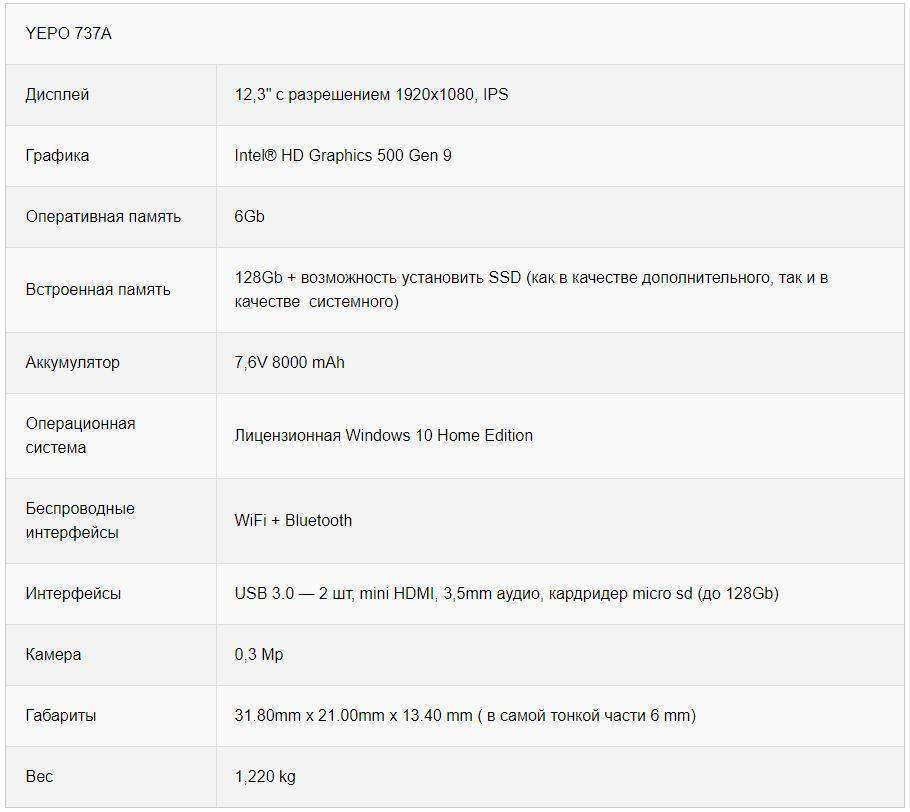
Здесь стоит уточнить, что я выбрал топовую версию с 128 Gb встроенной памяти. Если хотите значительно сэкономить, то можно взять версию с 64 Gb на которую сейчас проходит распродажа. Правда скорость чтения\записи EMMC накопителя в 64Gb версии значительно ниже, чем у 128 Gb — это нужно учитывать. Если будете потом покупать SSD и ставить на него систему — переплачивать нет смысла, берите смело версию на 64 Gb. А вот если без расширения памяти, то тут однозначно повеселее будет версия со 128 Gb.
Видео версия обзора
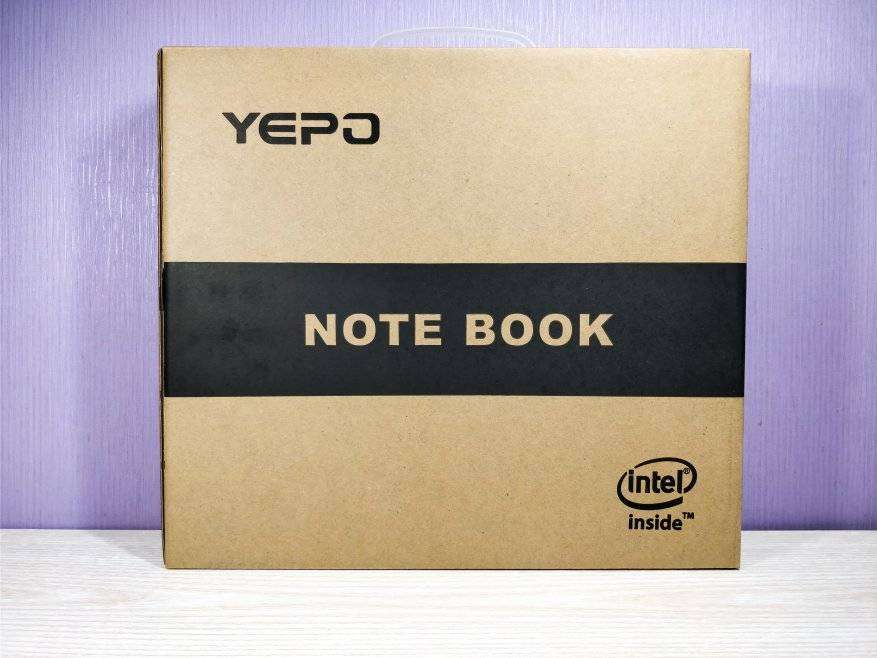
На одной из сторон можно найти наклейку наименованием модели и основными техническими характеристиками.
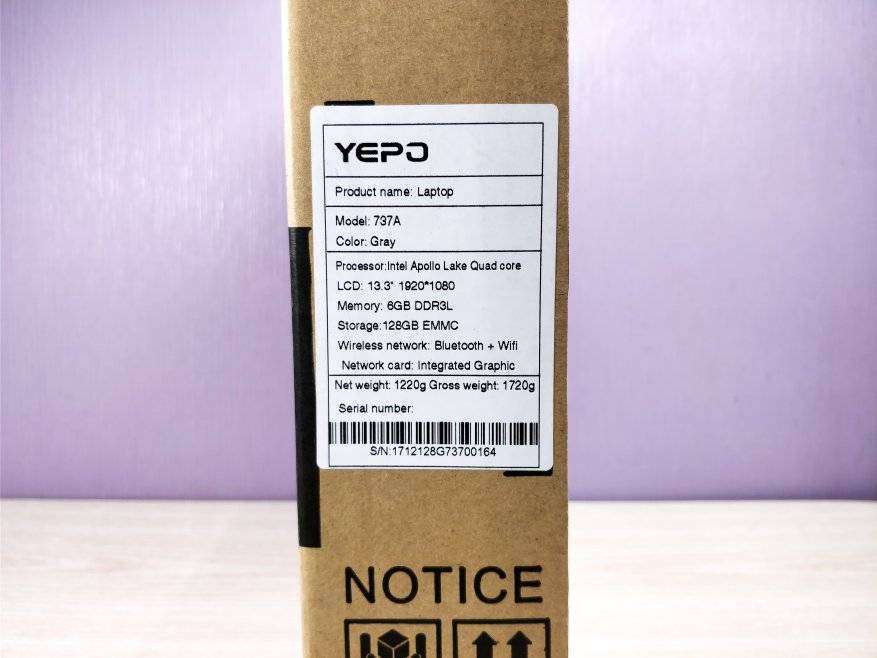
Комплектация стандартная — ноутбук, зарядное устройство и инструкция. Инструкция отправляется сразу на помойку, т.к ничего интересного там нет — описание интерфейсов и основных функций windows. Зачем китайцы переводят бумагу?
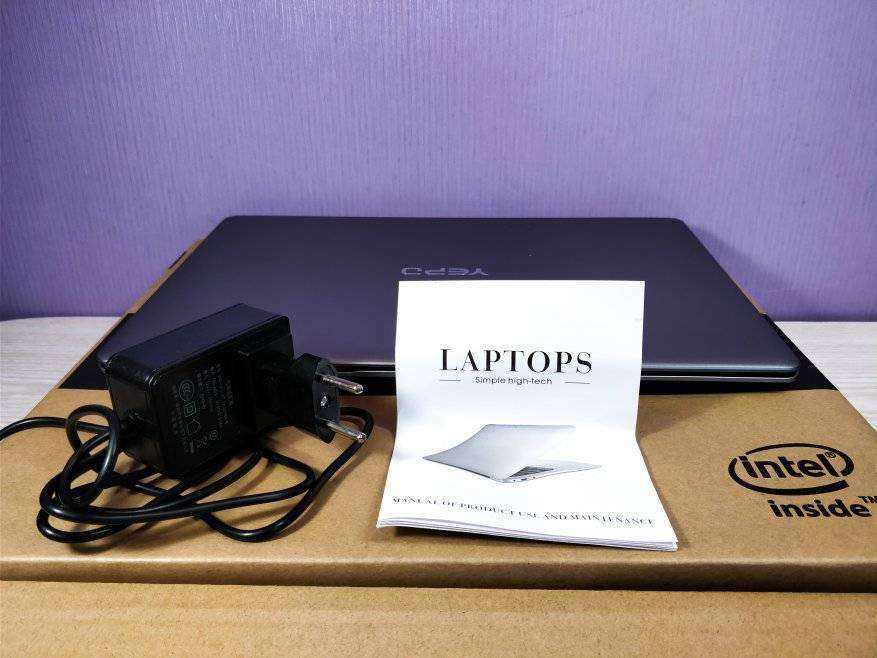
Зарядка на 12V с максимальным током 2A. Мощности вполне хватает даже при сильной нагрузке, например, играх. При подключенном блоке питания, зарядка будет в любом случае идти в плюс. По качеству вроде неплохая, за месяц никаких проблем не заметил, греется умеренно. Если прислушаться вблизи, то можно заметить, что при работе она издает легкий шум (похожий на работу трансформатора). Вилка американская, поэтому в комплекте был простой переходник.


Никакой подсветки, только фактурные буквы наклеенные на крышку. Просто, но со вкусом.
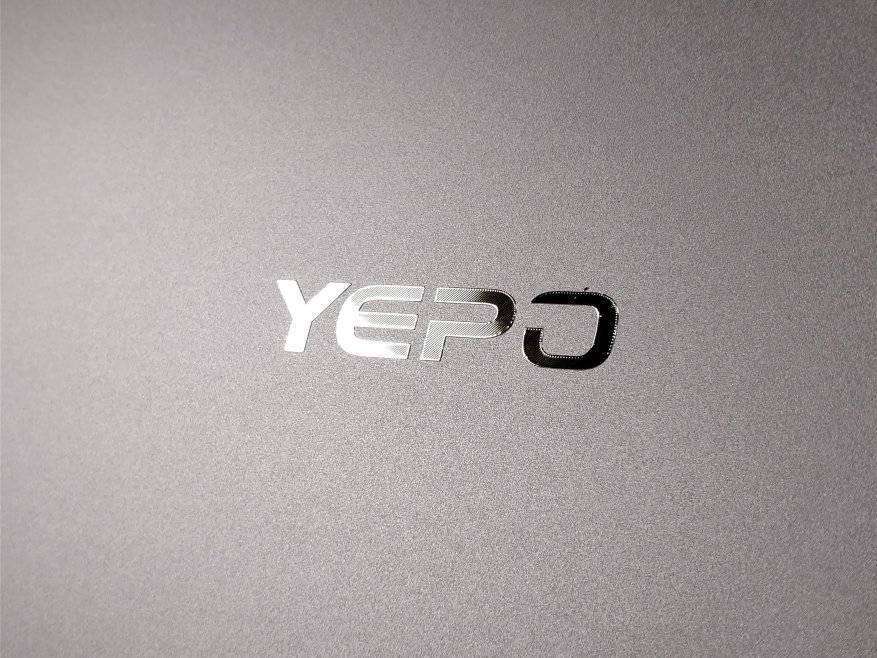
Модель продается в двух цветовых решениях. Luxury Gold смотрится достаточно интересно, но я отдал предпочтение более классическому Gray, хотя в таком исполнении цвет было бы логичней назвать Silver. С цветом я не прогадал, в живую он смотрится достойно. Да и вообще можно констатировать факт, что ноутбук выглядит дороже, чем он стоит на самом деле.

Ноутбук очень тонкий, его основание сделано в форме клина. В самой толстой части — 1,3 см (где петли), в самой тонкой — всего 6 мм. Разъем питания расположен с правой стороны, рядом есть небольшой светодиод, показывающий статус зарядки. Рядом USB 3.0 разъем и mini HDMI для подключения к большому монитору или телевизору. Мультимедийные возможности ноутбука на высоком уровне, поэтому вполне логично использовать его как медиаплеер для просмотра контента в высоком разрешении на большом экране.

На противоположной стороне еще один USB 3.0 разъем, а также кардридер и аудиовыход.

На внешней стороне, где петли — наклеили серийный номер. Оставлять не захотел, т.к портит внешний вид, а отдирать — то еще удовольствие.

На основании — 4 резиновых ножки, немного приподнимающих ноутбук над поверхностью. Здесь же можно заметить отверстия за которыми расположены стерео динамики. Нижняя часть (крышка) также, как и верхняя — изготовлена из алюминия.

Но самое интересное это конечно разъем для подключения SSD накопителя, который спрятан под металлическим лючком. Для того, что бы подключить SSD, нужно просто выкрутить один винтик и установить его в соответствующем разъеме. Для фиксации SSD накопителя внутри есть крепление под винтик.
А вот внутри уже, корпус из пластика — это чувствуется даже тактильно. В верхней части над клавиатурой, если надавить — пластик немного играет. В принципе логично — с внешней стороны алюминий (для красоты и прочности), с внутренней — пластик (для удешевления себестоимости).

Кнопки конечно были изначально только с английскими символами и какое-то время я даже пользовался без русских букв, т.к давно уже выучил их расположение. Но т.к ноутбуком будет пользоваться человек далекий от метода слепого набора текста, то в ближайшем магазине я купил наклейки за сумму эквивалентную 1 доллару.
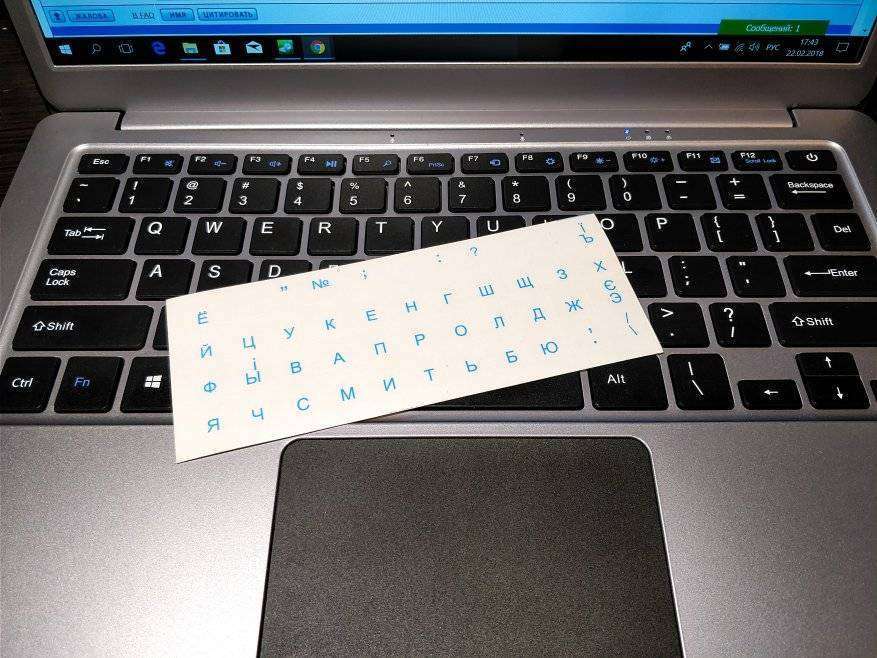
Что можно сказать о клавиатуре? Полноразмерные кнопки, приятный мягкий ход. Подсветки нет. Единственное, что напрягает — странная работа пробела. Если легонько нажать по нему с краю, то есть большая вероятность того, что он не сработает. Нужно либо уверенней нажимать, либо нажимать ближе к центру. В общем при наборе текста это стоит учитывать. В остальном вполне нормальная клава, по крайней мере усталости от работы с большими текстами за собой не наблюдал.

Над клавиатурой можно заметить 2 отверстия микрофонов с соответствующими пометками, а также индикаторы питания, Caps Lock и Scroll Lock.

Тачпад идет без вопросов в зачет. Помню как я парился с тачпадом у Chuwi 12,3, где при простых жестах вроде прокрутки, постоянно срабатывало масштабирование. Это дико выбешивает, когда хочешь сделать одно, а получаешь другое. Здесь тачпад отрабатывает почти идеально, сводя ложные срабатывания к минимуму. Мультитач поддерживает 4 касания, жесты определяются корректно: при свайпе вверх или вниз вы гарантированно получаете скролинг, а при щипке — масштабирование. Также есть жесты, которые задействуют 3 и даже 4 пальца, причем в Windows вы можете настроить чувствительность, переназначить действия или отключить ненужные жесты.
Крышка ноутбука фиксируется под любым нужным углом. Максимальный угол в открытом состоянии — около 135 градусов, этого достаточно практически для любого сценария использования, в том числе и «на коленках». При закрытой крышке, поднять ее одной рукой не выйдет, второй рукой нужно придерживать основание. Но это не только из-за петель, они довольно мягкие. Причина сопротивления — магниты, которые установили в корпусе. Они удерживают крышку в плотно закрытом состоянии. Далее при разборке я их покажу.
Во время эксплуатации всплыла одна особенность, если открыть крышку на максимальный угол, то ее край приподнимет ноутбук на долю миллиметра над столом, т.е. фактически ноутбук начинает на нее опираться.
В целом по дизайну, эргономике и удобству использования ноутбук оставляет очень приятные впечатления — компактный, красивый, тонкий, легкий и достаточно удобный. Не макбук конечно, но и дешевкой не отдает. За свою цену совсем даже неплохо.


При увеличении макро снимка становится видно строение субпикселей. Оно соответствует IPS матрице, что собственно и заявлено в описании. Углы обзора как по вертикали, так и по горизонтали — высокие и позволяют полноценно пользоваться ноутбуком при любом его расположении. Искажений цвета и инверсии нет даже под острыми углами.

Рамки у дисплея небольшие, боковые — чуть больше 1см, верхняя — 1,5 см. По углам наклеены резиновые накладки, которые являются своеобразными ограничителями и не позволяют экрану и корпусу царапаться в полностью закрытом положении.
Качество изображения на высоком уровне, придраться не к чему — хороший максимальный уровень яркости, сочные яркие цвета, высокая контрастность. Экран был проверен на битые пиксели и прочие дефекты матрицы, ничего такого обнаружено не было. Засветы на черном фоне отсутствуют, что крайне удивительно, ведь перед нами бюджетная модель. Даже у Chuwi Air, который стоит на сотню дороже, присутствует огромная проблема с засветами, а здесь — вообще нет. Может мне попался удачный экземпляр? Но на форумах тоже жалоб не встречал. В обязательном порядке проверил экран на ШИМ, как и при помощи карандашного теста, так и при помощи камеры с отключенным подавлением мерцания. ШИМ присутствует только на минимальных порогах яркости и больше всего выражен на яркости 0%.
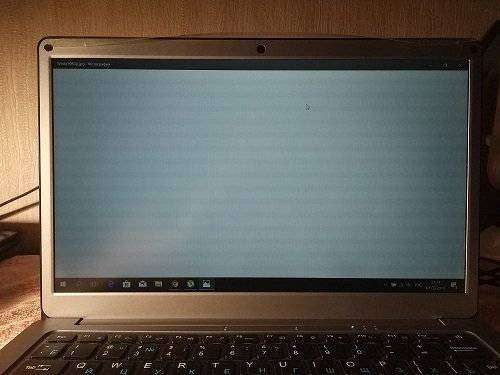
Далее по ниспадающей уменьшается и уже примерно на уровне 30% яркости, пропадает полностью. В помещении я обычно ставлю 50% яркости, этого достаточно для комфортной работы. При высокой яркости внешнего освещения или на улице можно смело ставить 75% и даже 100% яркости экрана. Т.к на уровне яркости выше 30% мерцание отсутствует, то глаза не устают от длительной работы. Я могу часами сидеть за ноутбуком, работая с текстом без последствий в виде головной боли и усталости глаз.

Для доступа к материнской плане нужно выкрутить еще 8 винтов, которые держат металлическую пластину, полностью накрывающую все тепловыделяющие элементы. Пластина медная, но с каким-то специальным покрытием, без покрытия оставили только участки, которые напрямую соприкасаются с процессором, памятью и другими горячими элементами. Не скажу, что пластина сильно массивная, но ее более чем хватает для полного пассивного охлаждения ноутбука даже под экстремальными нагрузками (об этом подробней чуть позже, в разделе стресс-тестов). Помогает в этом деле и задняя алюминиевая крышка, которая хорошо рассеивает излишнее тепло в окружающую среду.
Теперь можно рассмотреть материнскую плату и центральный процессор Intel Celeron N3450 (прокладку снимал, но фото не сделал).

2 чипа оперативной памяти Samsung K3QF6F60MM-QGCF объемом 3Gb. Всего распаяно 2 чипа, поэтому в сумме получаем 6Gb оперативной памяти.

Встроенный накопитель — EMMC 5.1 флеш память TOSHIBA THGBMHT0C8LBAIG на 128Gb. Забегая наперед скажу — очень хорошая память. В версии на 64Gb ставят более медленную и дешевую память от Sandisk. Левее можно увидеть аудио чип Realtek ALC269, это простыми словами — звуковая карта

Комбинированный WiFi + Bluetooth модуль от Realtek RTL8723BU. И это огорчает, т.к он работает в стандарте 802.11 b/g/n только на частоте 2,4Ghz. Хотя скорость довольно приличная, а антенна чувствительная. Bluetooth есть, в современных ноутбуках это уже аксиома.

Мультиконтроллер IT8987E

Разъем для подключения SSD накопителя формата M2 2242. Для подключения SSD разбирать ноутбук не нужно, достаточно снять лючок на корпусе.

Аккумулятор с маркировкой 7,4V 8000mAh.
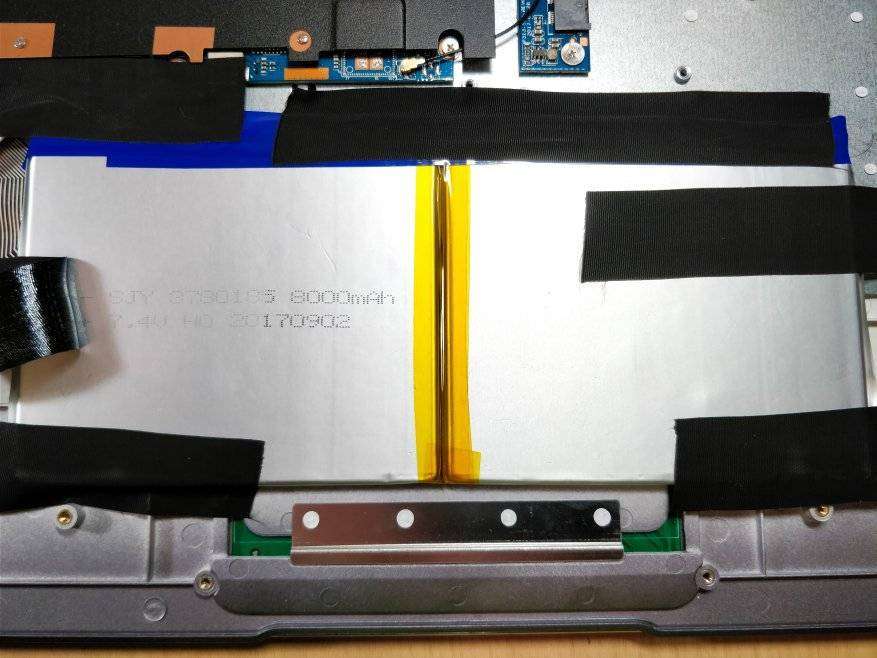
Динамики боксированные, т.е расположены каждый в своем корпусе, один в левой, другой в правой части. Звук не очень громкий, но чистый и качественный, на максимальной громкости без искажений. При использовании ноутбука на столе, чувствуется определенный стерео эффект и объемность. А еще обратите внимание на обведенные в нижней части элементы — это магниты, они плотно удерживают крышку в закрытом состоянии, но в то же время и силу нужно для открытия прикладывать немного больше. В общем если хотите, что бы крышка открывалась мягче, можно их просто снять. Ни на что, кроме удерживание крышки они не влияют.

В целом качество комплектующих могу оценить как высокое — все компоненты от именитых брендов, а вот материалы и сборка только «на хорошо» — внутреннее пространство могли бы организовать лучше и легко уместить батарею большей емкости, а вместо пластикового «скелета» хотелось бы видеть металл. Но это если уже сильно придираться :)
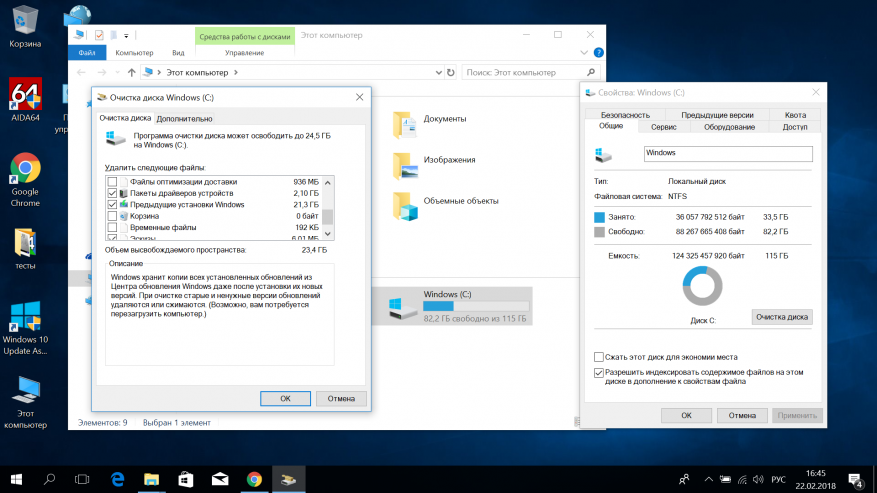
Первым делом, пока накопитель не заполнен мусором, я протестировал его на скорость чтения\записи. CrystalDiskMark в последовательном чтении показал скорость 235 MB/s, а на запись 120 MB/s. Это отличные показатели для флеш-памяти. Это конечно медленнее, чем SSD, но гораздо быстрее чем HDD, особенно при работе с мелкими файлами. Откровенно говоря, в обычной работе все работает так же быстро, как если бы у вас стоял SSD.
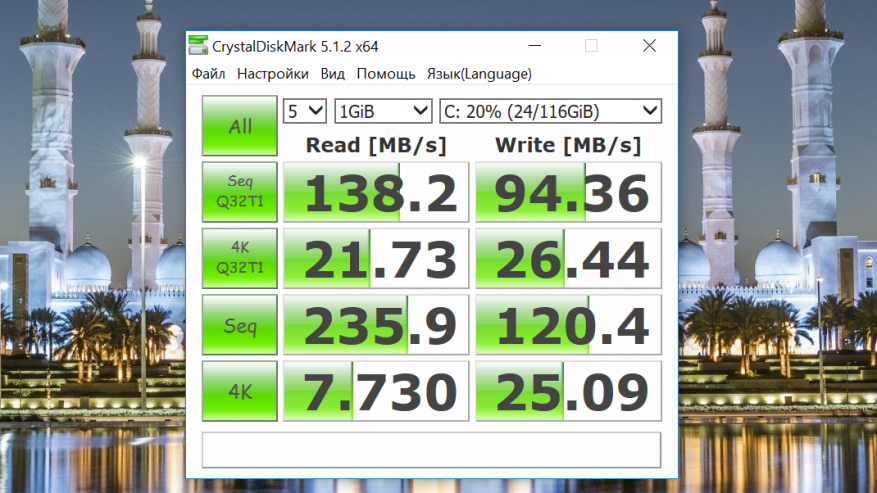
Другой популярный тест AS SSD показывает 240 MB/s на чтение и около 130 MB/s на запись, время доступа — 0,245 ms. Итоговый результат — 138 баллов.
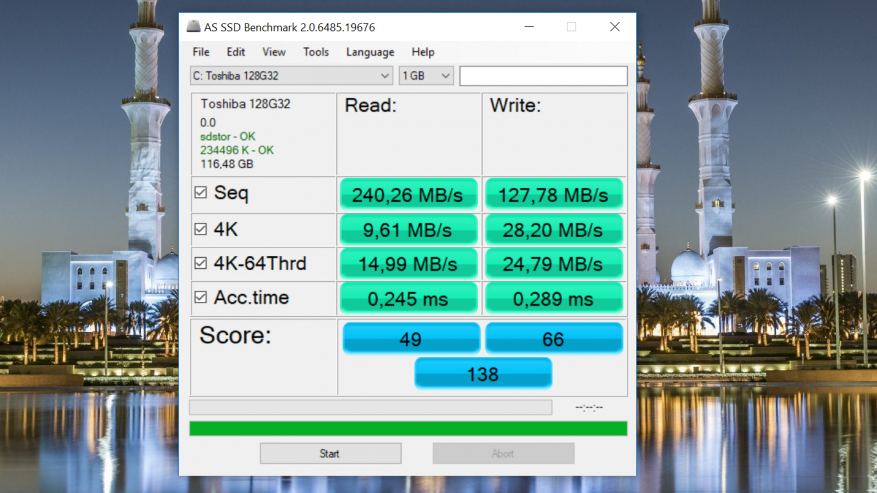
Небольшой стресс-тест, где можно оценить возможности диска в условиях, приближенных к реальности. Для примера взят тест линейного чтения. По графику видно, что максимальная скорость в пике достигает 244 MB/s, но долго работать в таком режиме диск не может, поэтому примерно через 5 минут постоянной нагрузки скорость падает до средних 170 MB/s и остается на таком уровне до конца теста.
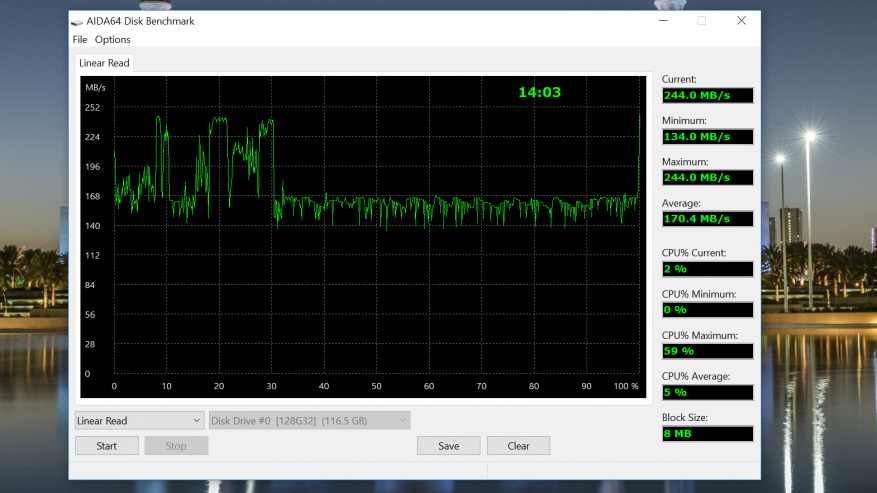
Версия с 64 Gb комплектуется более медленной памятью, судя по скринам от владельцев: чтение — 145MB/s, запись — 111 MB/s. Разница конечно есть, но тут уже нужно решать что важнее — можно здорово сэкономить и взять версию на 64 Gb (она существенно дешевле), а со временем взять SSD и установить диск в качестве системного. А можно просто взять версию на 128 Gb и пользоваться как есть.
С встроенным накопителем разобрались, теперь поговорим о оперативной памяти. А вы знали что оперативную память можно протестировать при помощи Windows? Более того, я рекомендую делать это в обязательном порядке сразу после получения ноутбука или компьютера, т.к если память бракованная, вы можете узнать об этом слишком поздно. В общем для проверки введите в поиске по системе mdsched.exe и запустите средство проверки памяти Windows. В открывшемся окошке выбираем пункт «Выполнить перезагрузку и проверку». Ноутбук перезагрузится и начнется проверка памяти, статус которой будет отображаться на экране.
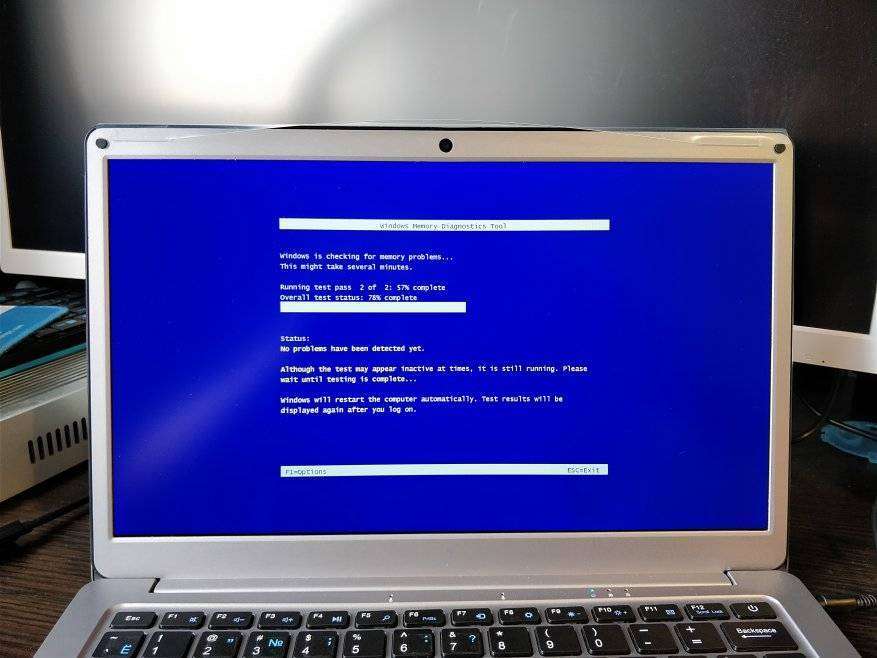
Процесс небыстрый, но зато после проверки вы можете знать о состоянии оперативной памяти ноутбука. После окончания теста и перезагрузки в систему вы должны увидеть сообщение «ошибки памяти не обнаружены». Сообщение висит всего несколько секунд, после чего исчезает. Поэтому если вы отошли по делам и не заметили результат — можно посмотреть вручную. Запускаете приложение «просмотр событий» (можно через поиск возле кнопки пуск), выбираете вкладку «Журналы Windows» и нажимаете на сведения в разделе memory diagnostics. В моем случае я получил такие сведения: Память компьютера проверена с помощью средства проверки памяти Windows, ошибок не обнаружено.
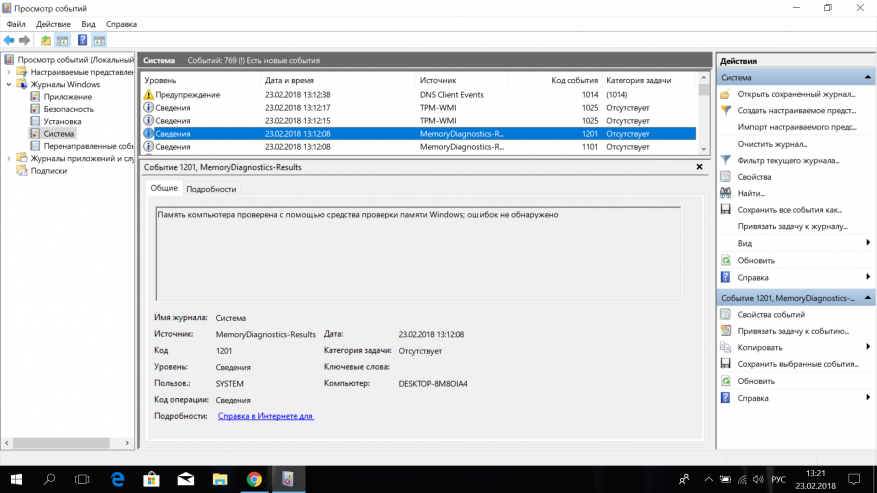
А вот результаты теста скорости оперативной памяти при помощи Cache&Memory Benchmark. Скорость копирования 15723 MB/s. Не знаю насколько круто это для ноутбука (т.к опыт пользования у меня не очень большой), но у смартфонов такую оперативную память ставят только на флагманы.
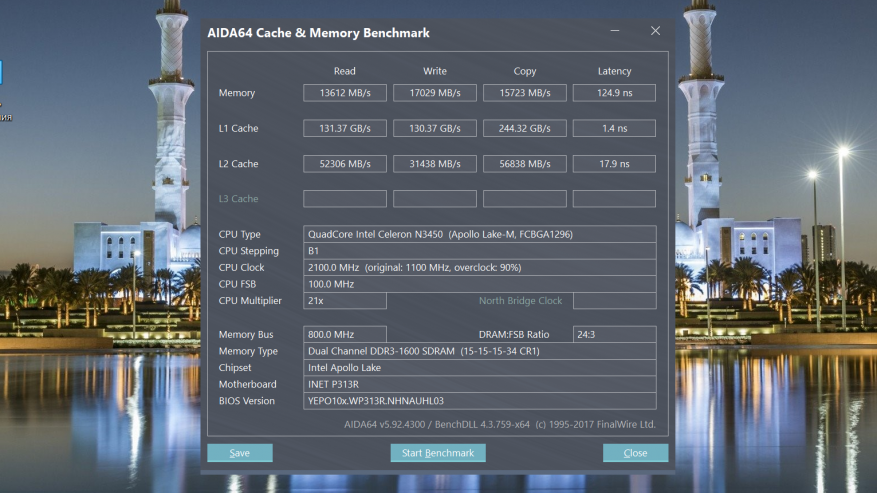
Переходим к процессору и здесь есть очень интересный момент. Это именно тот секретный ингредиент, который позволяет при прочих равных характеристиках получить ноутбуку лучшую производительность. Во всех бенчмарках ноутбук с легкостью разделывался с конкурентами, получая результат на 25% лучше в процессорной мощности и на 40% в графике. Заметил я это сразу и покажу на примере Cinebench R15. Итак, в тесте процессора YEPO 737A набрал 161 балл, а в графическом тесте показал результат 16,9 fps. Даже по встроенной таблице видно, что показатели значительно превышают эталонный результат. К примеру Chuwi Lapbook 12,3 с точно таким же процессором и графикой в процессорном тесте набрал 129 баллов (что на 32 балла или 24,8% меньше), а в графике результат составил 11,38 fps (на 4,81 fps или 42% меньше).
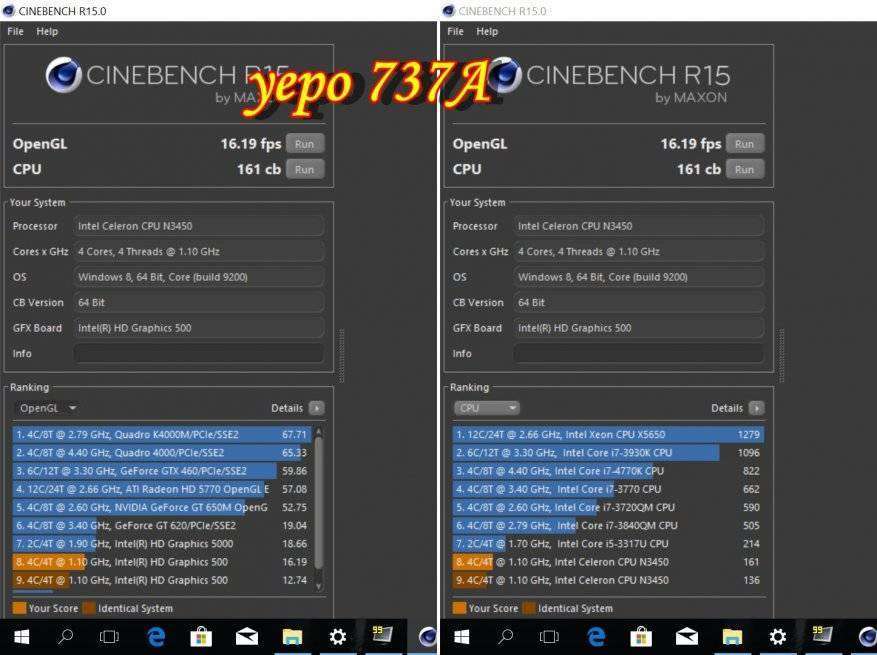
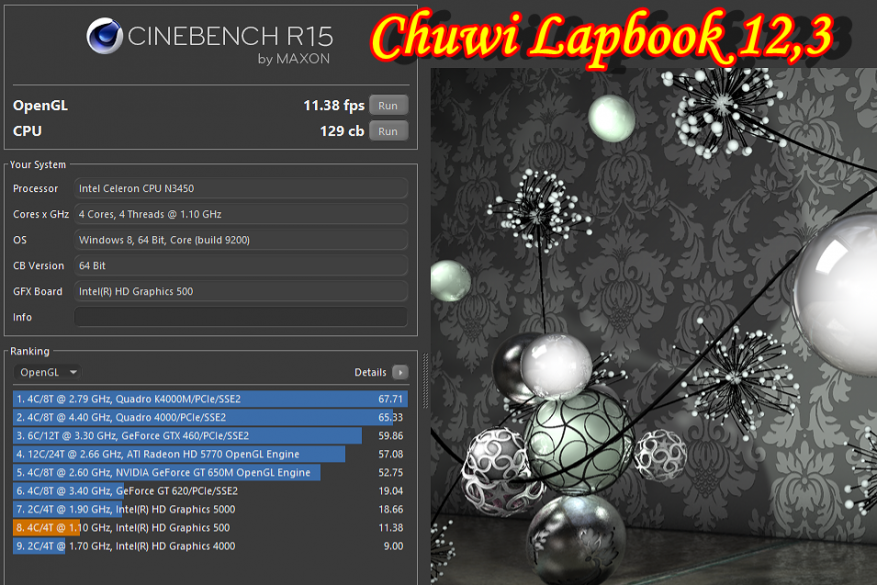
Я начал искать причину столь значительного прироста мощности и вспомнил про возможность разгона процессора путем увеличения TDP. Напомню, что по умолчанию TDP процессора Intel Celeron N3450 равен 6W, однако при помощи утилиты RWEverything можно его изменить на 10W, 15W или даже отключить ограничение. Я игрался с этими показателями в одном из мини-пк на аналогичной платформе, но реальной пользы от этого было мало, так как компьютер быстро перегревается (система охлаждения не справляется), да и после перезагрузки показатели возвращаются в значение по умолчанию. Посмотреть, в каком режиме работает ноутбук, можно в приложении HWinfo64. Догадки подтвердились, и напротив графы CPU Power Limit вместо привычных Power=6W, стоит Power=9W.
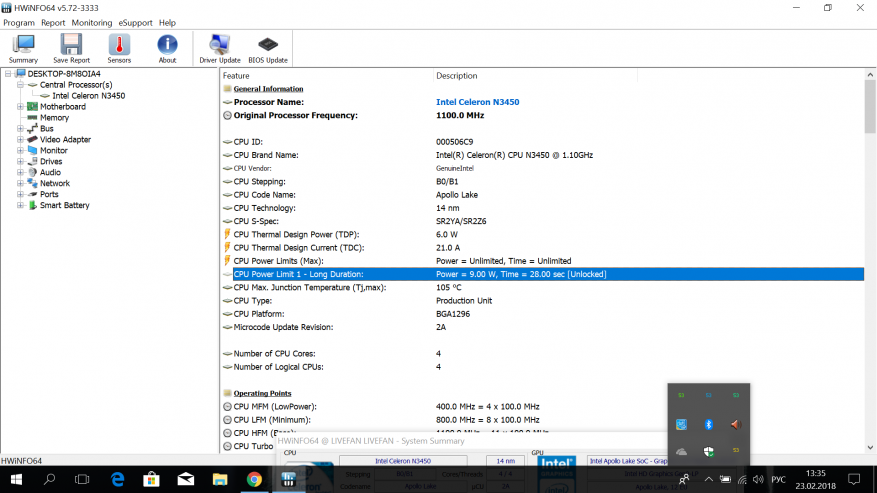
Да это чудо какое-то! Китайцы смогли на программном уровне поднять показатель TDP, жестко прописав его в системе и организовать пассивное охлаждение таким образом, что даже при самых экстремальных нагрузках ноутбук остается едва теплым (стресс-тесты будут ниже), а частота процессора остается на максимальном уровне. Попробую объяснить, чем это круто. При сколько нибудь сильной нагрузке потребление процессора N3450 быстро превышает заданные 6W и при таком TDP процессор начинает контролировать себя, уменьшая множитель и тем самым потребление. Фактически, при задачах требующих длительных расчетов, частота с максимальных 2,2 Ghz падала до 1,6 Ghz — 1,7 Ghz, причем очень быстро. Здесь же частота даже при многочасовой нагрузке на процессор остается на максимальном уровне — 2,2 Ghz, т.к потребление не выходит за рамки Power Limit. Просто и гениально. Изменить TDP на платформе Apollo Lake в принципе может любой, инструкцию я выкладывал в одном из обзоров, но вот охлаждение должно также подходить под эти рамки, иначе будет перегрев и соответственно троттлинг, а в худшем случае камень можно просто спалить.
Давайте посмотрим на результаты других популярных бенчмарков. PC Mark 10 — 1373 балла, по графику здесь хорошо видно что большую часть времени процессор работал на максимальных 2,2 Ghz
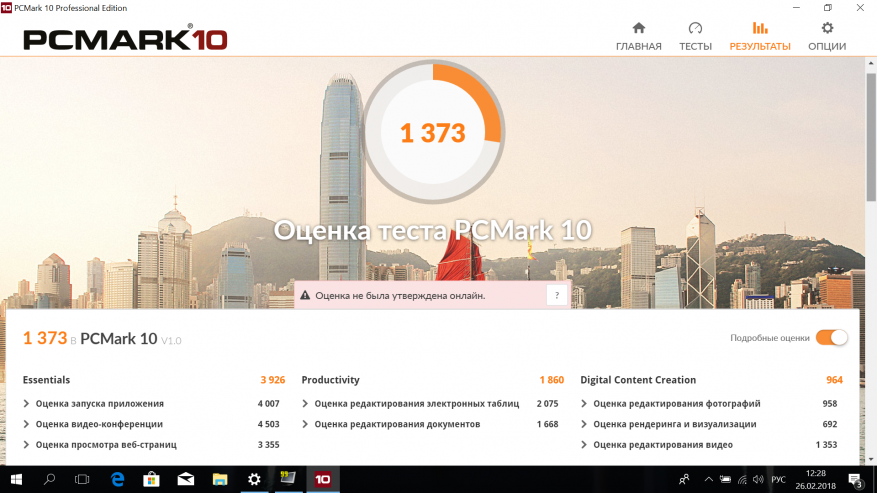
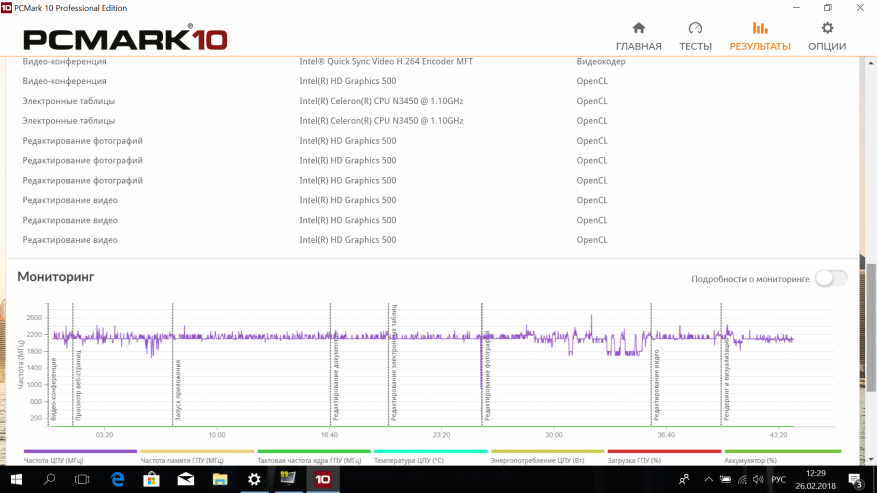
Большой прирост производительности в сравнении с ноутбуками, где TDP = 6W заметен только при длительных нагрузках, которые поднимают максимальную тактовую частоту процессора на длительное время (более нескольких минут), при кратковременных нагрузках результаты будут аналогичные, т.к встроенный механизм не успевает «зарубить» частоты, поэтому более простые бенчмарки, вроде Geekbench 4 или встроенный бенчмарк CPU-Z показывают примерно такие же результаты. Прирост конечно есть, но уже не такой колоссальный.
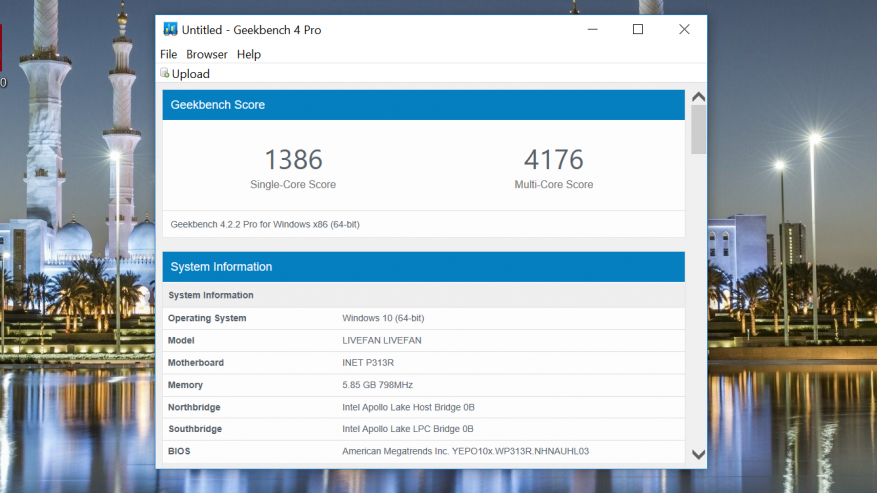
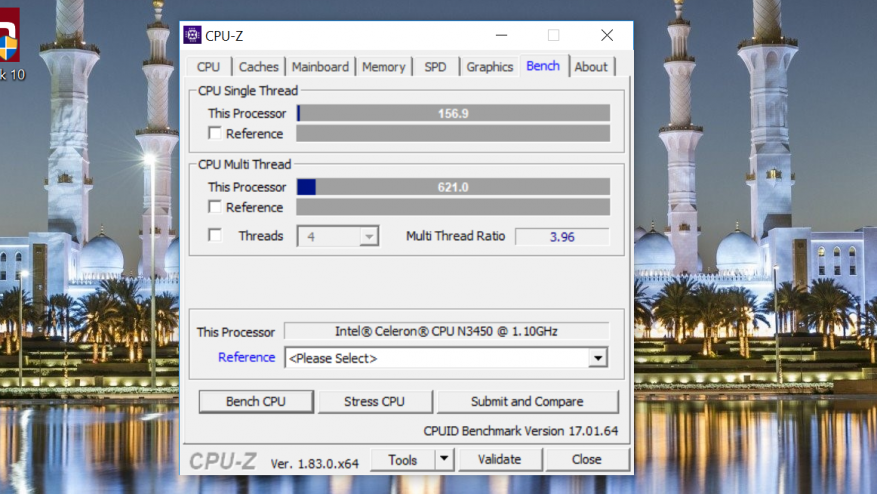
При графических тестах прирост также есть, ведь графика здесь встроена в процессор и тепловой пакет у них считается общий. Т.е если нагружается графическое ядро, то процессор вынужден уменьшать свой расход, что бы влезть в заданные рамки. И понятно, что 9W лучше чем 6W, прирост производительности в графике составляет более 25%.
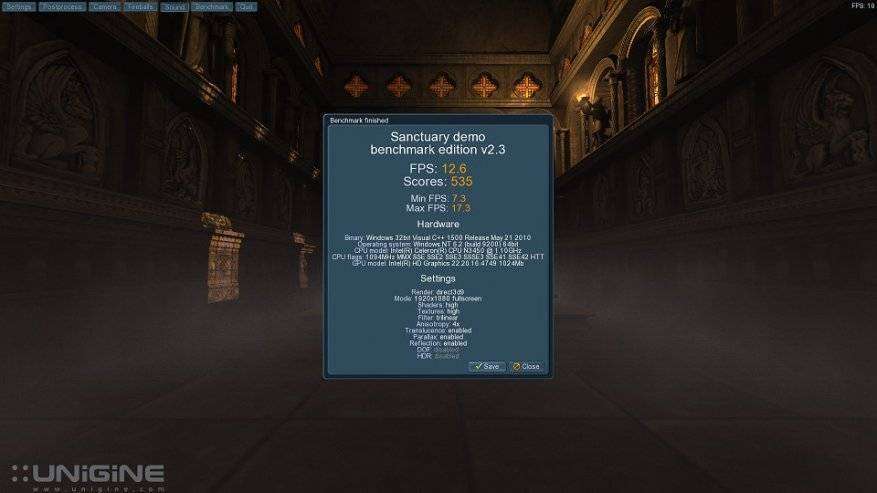
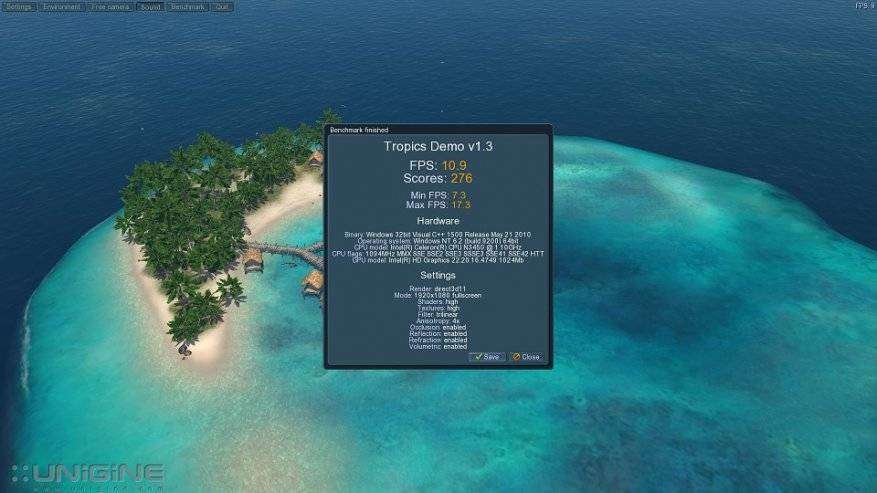
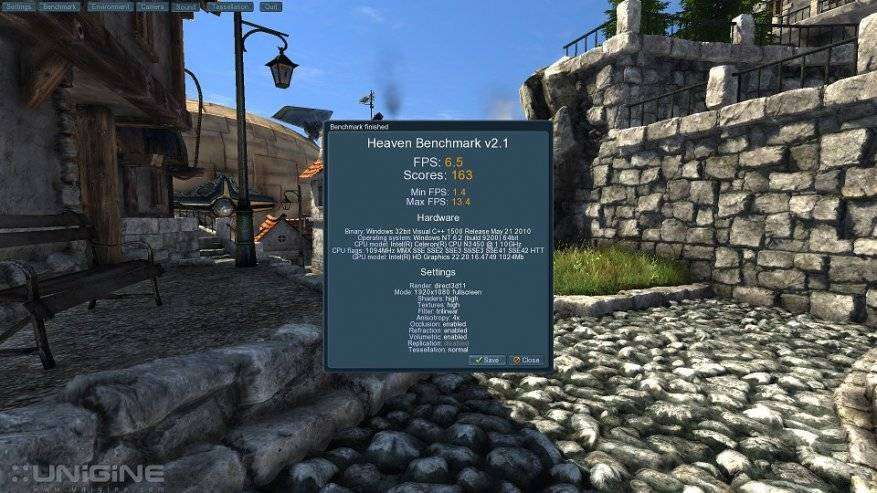
Вообще мне конечно понятны хитрости Intel. Выпустив достаточно мощный процессор они искусственно ограничили его тепловым пакетом, что бы можно было продавать более дорогие процессоры, которые отличаются только повышенной базовой частотой и более высоким тепловым пакетом. Но народ фишку раскусил :) По крайней мере YEPO 7373A использовал процессор максимально эффективно. Поднимать TDP выше без активного охлаждения уже не имеет смысла, а пропеллеры сразу увеличивают толщину и шумность и уменьшают привлекательность девайса. Вот мы и подошли к теме охлаждения. Т.к Power Limit здесь подняли умышленно, то проверке охлаждения и стресс тестам я уделил повышенное внимание.
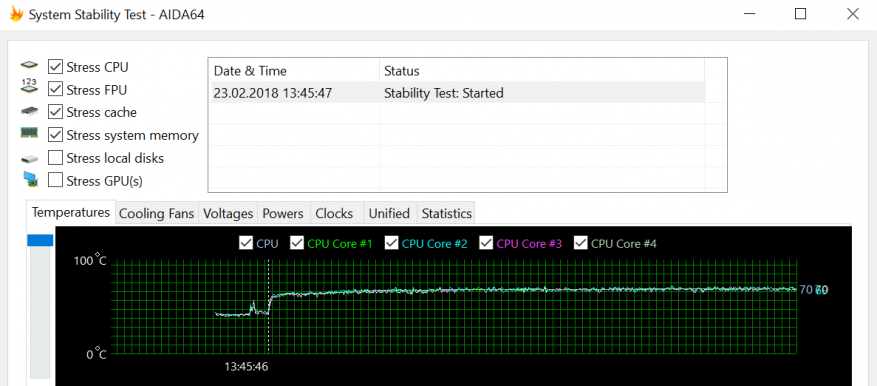
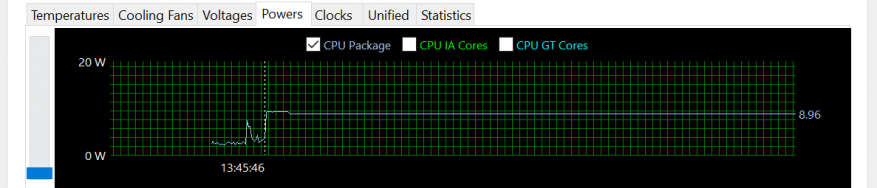

При снятии нагрузки температура моментально падает до 48 градусов, а еще в течении пары минут опускается до 41 градуса. Это штатная температура ноутбука, при простом пользовании температура редко превышает 40 градусов.
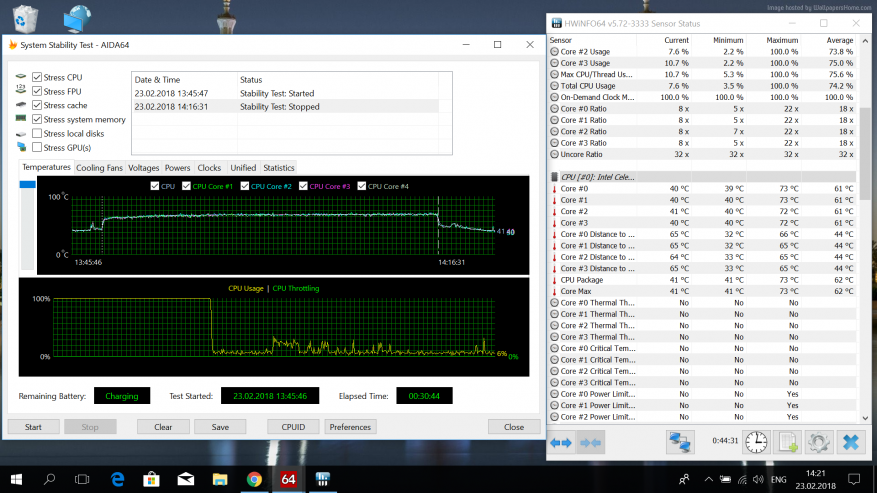
Далее добавляем Sress GPU, т.е графику и еще 30 минут нагрузки в таком режиме. Температура оказалась предсказуемо меньше, на уровне 63 градусов,.т.к процессор, что бы не выйти за рамки TDP работает на частоте 1,6 Ghz, CPU package на уровне 9W.

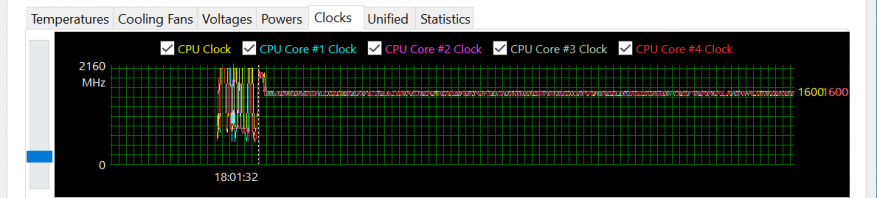
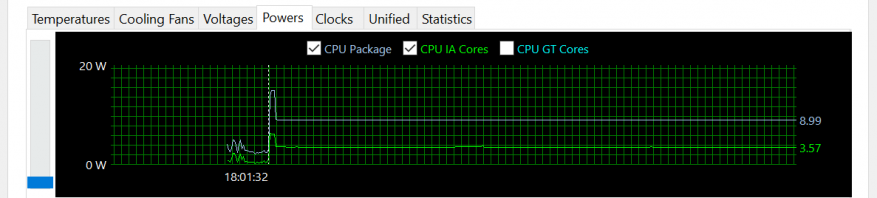
Пора приниматься за тяжелую артиллерию. По моему личному опыту больше всего может разогреть процессор LinX, т.к он направлен на максимальную загрузку процессора и заставляет его работать на максимальной частоте. Графика не участвует, поэтому снижения частоты не будет, а значит процессору будет очень жарко :) Итак, тест занял 41 минуту, прошел без ошибок и показал лучший результат 18,3578 GFlops. Для сравнения Chuwi Lapbook 12,3 показал лучший результат в 14,4973 GFlops. Как говориться-комментарии излишни. Тест здорово разогрел процессор, в пиках она достигала 89 градусов, что считаю хорошим результатов, т.к максимальная допустимая температура этого процессора равна 105 градусов, т.е запас еще довольно большой. Отмечу, что реальных условиях, вы не сможете сделать такую нагрузку процессору. LinX использует сложные формулы с плавающей запятой, что бы максимально усложнить задачу процессору и в обычной жизни такие сложные расчеты компьютер не проводит, тем более такой длительности.
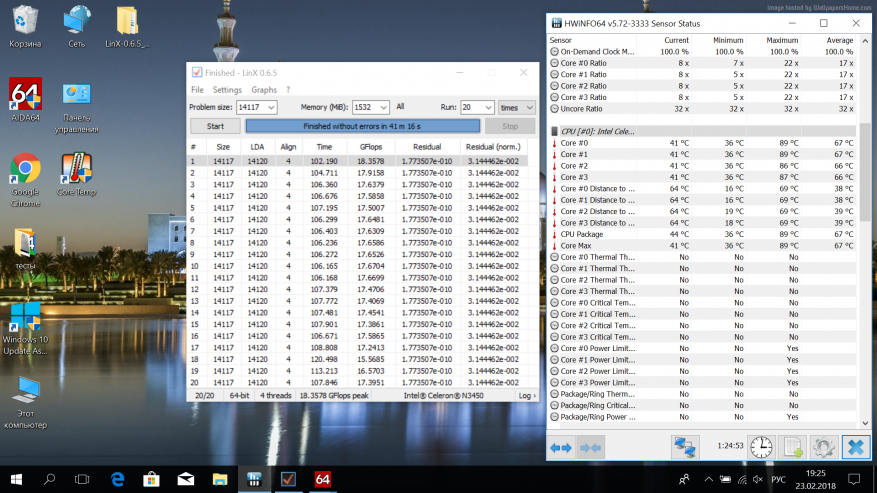
По графику температур видно, как в моменту между проходами температура моментально падает на десятки градусов, а при окончании теста быстро снижается до 46 градусов. Частота процессора большую часть времени находиться на уровне 2200 MHz, CPU Package на уровне 9W.
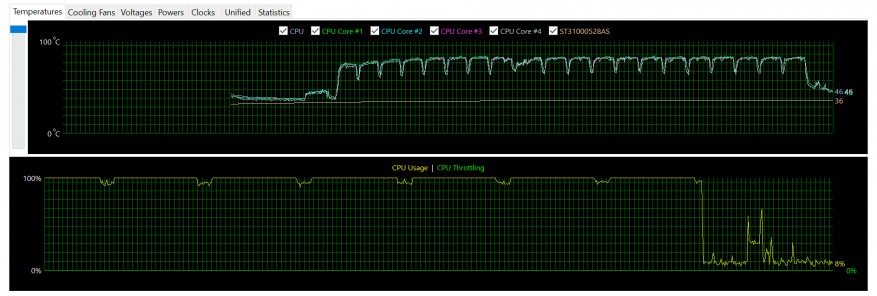


Ну и просто для статистики еще один стресс тест OCCT в максимальном режиме нагрузки Power Supply длительностью в 1 час. Все что он смог — нагреть процессор до 81 градуса.

Температурный график самого горячего ядра.
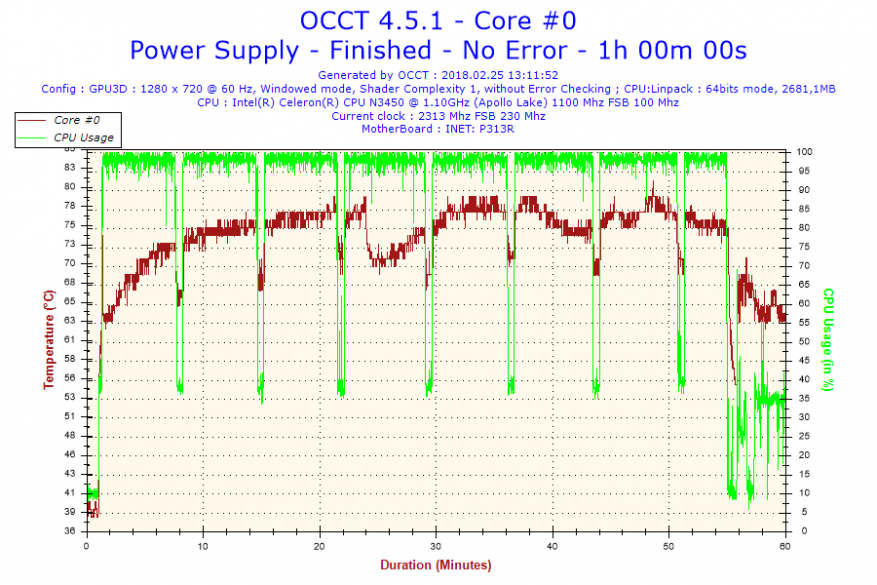
Могу констатировать факт, что система охлаждения работает идеально. Даже под самыми жесткими нагрузками ноутбук едва становится теплым и при этом охлаждение полностью пассивное, т.е не используются вентиляторы.
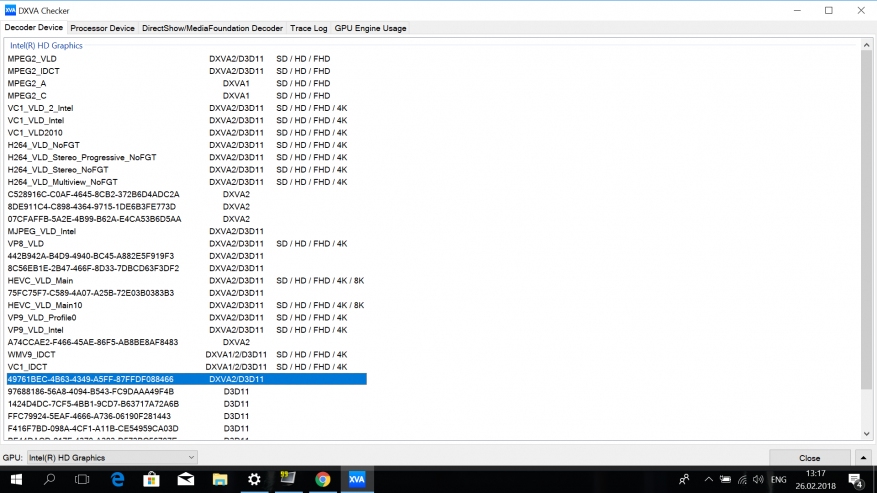
Простыми словами — я просто выбираю любой понравившийся мне фильм (в любом разрешении), скачиваю и смотрю на большом экране, нагрузка на процессор при этом составляет не более 20%. Но не всегда охота искать фильмы в высоком качестве, часто не времени или просто лень. И тут на выручку приходит старый добрый онлайн кинотеатр FS, их клиент доступен просто в официальном магазине. Здесь конечно качество ограничено FullHd, зато все быстро и удобно.
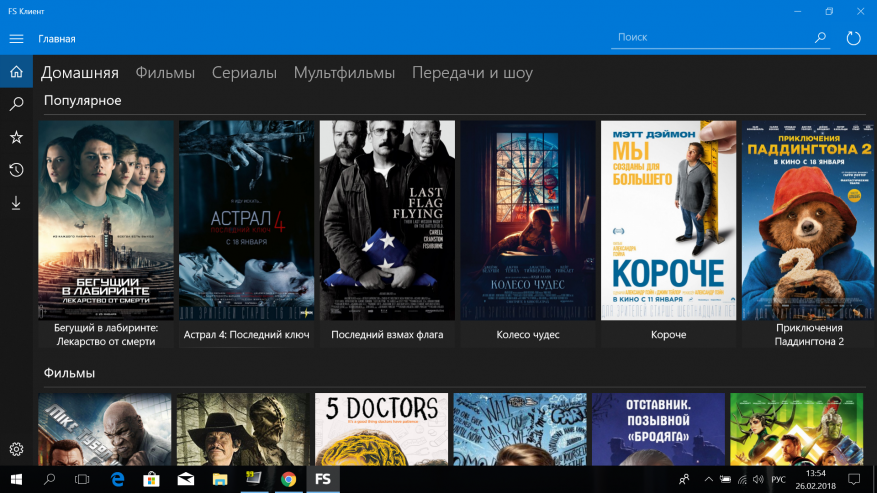
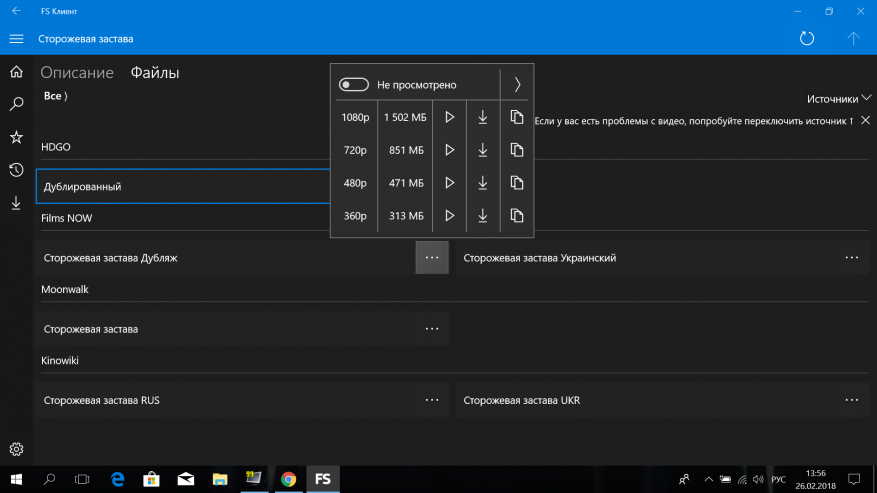
А можно смотреть фильмы напрямую с торентов, даже в формате BluRay. Устанавливаете плеер, который поддерживает воспроизведение образов, например Mac Blu Ray Player и смотрите сколько пожелаете. Тут правда нагрузка на процессор уже побольше, около 60% — 70%.
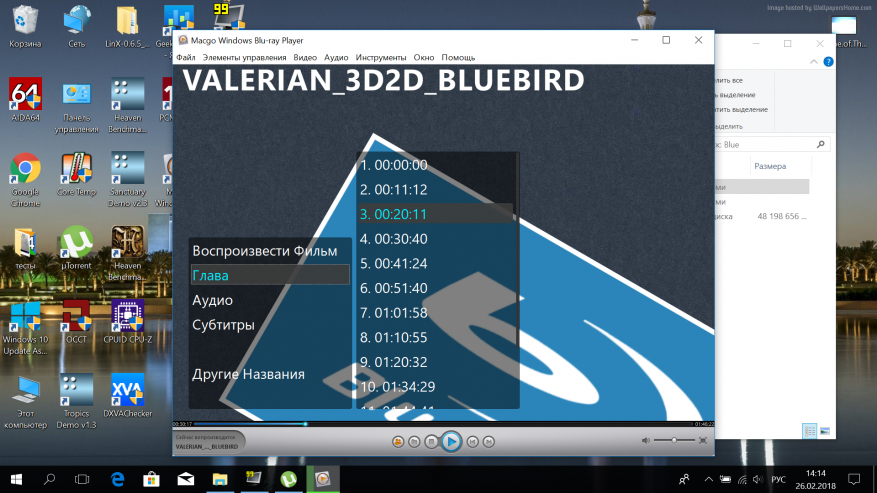
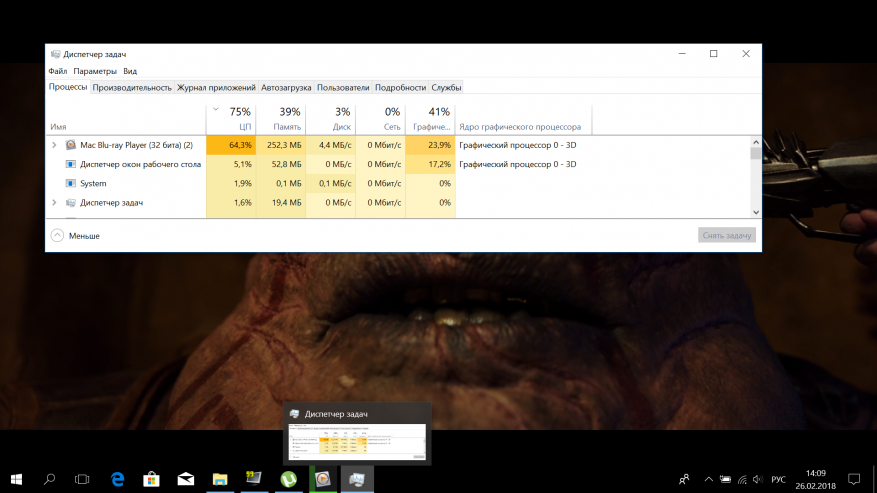
Еще один важный момент — Youtube, т.к добрую половину контента я смотрю именно с него: новости мира IT, любимые каналы о гаджетах, да много чего. И здесь абсолютно никаких проблем, можно выбрать любое качество, вплоть до 4K при 60 кадрах в секунду.

Следующий момент — игры. Для этого компьютер очень слабый и поиграть в современные хиты на нем не выйдет. Даже игры 5 летней давности пойдут далеко не каждые, к примеру я попытался запустить на нем FarCry 3 и даже на минимальных настройках графики fps был кране низким, играть не выйдет. Но это не значит, что поиграть совсем не получится, этот процессор исследовал уже вдоль и поперек и могу написать небольшой списочек игр, которые я запуска и играл с комфортным fps:
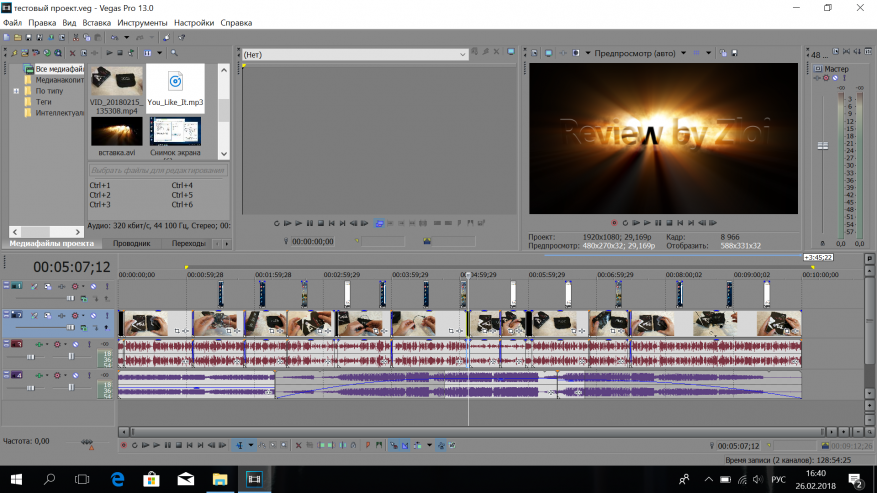
Были выбраны такие настройки: формат AVC, шаблон 1920х1080 30 кадров в секунду, битрейт поднял до 26 000 кбит в сек.
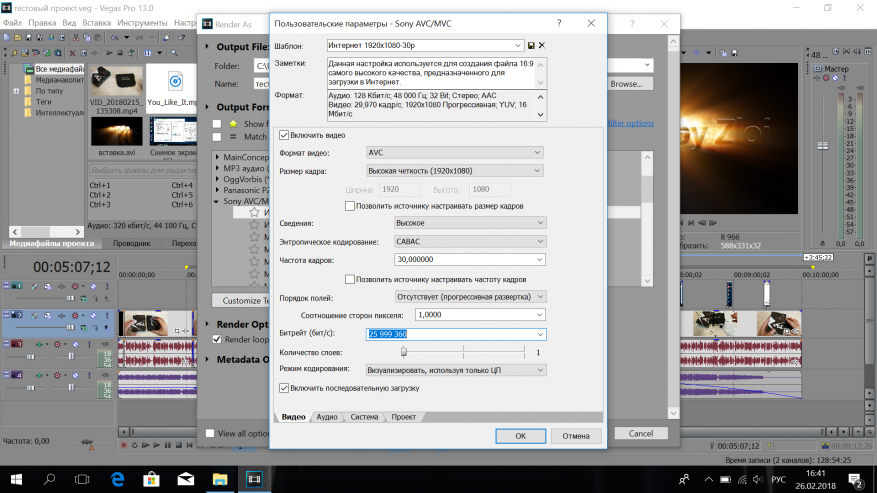
Рендеринг длился 36 минут 27 секунд, что вполне неплохо Для примера средний видео обзор на смартфон занимает у меня около 20 минут, т.е на рендеринг уйдет всего 1 час 15 минут. Максимальная температура при этом была 75 градусов.
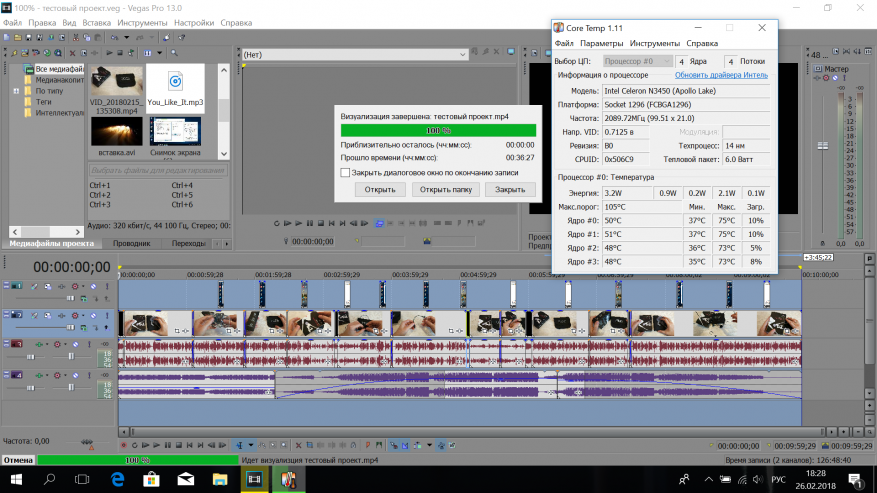
Но на самом деле это время можно еще существенно сократить, если использовать аппаратный ускоритель. Как и в случае с воспроизведением видео с DXVA, можно использовать аппаратную поддержку современного процессора. Для этого воспользуемся более современным редактором Magic Vegas 15, откроем тот же проект, но выберем не просто AVC, а Magic AVC с поддержкой технологии Intel QSV (Intel Quick Sync Video).
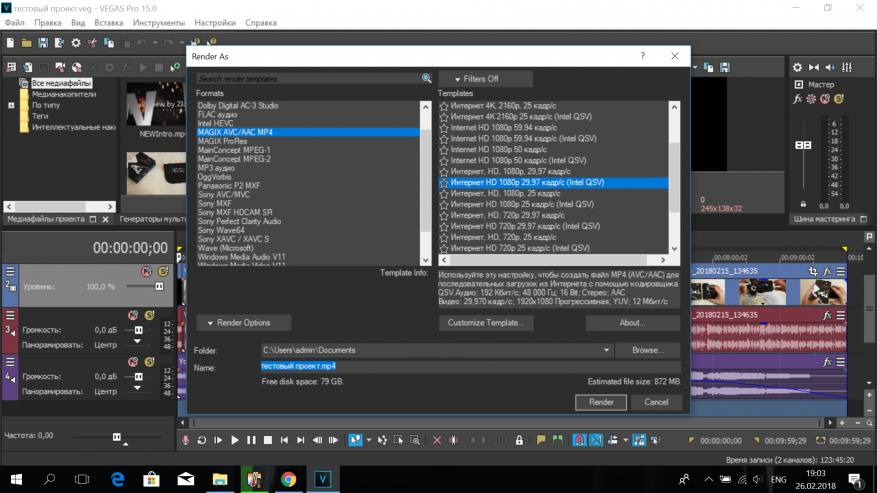
Настройки видео выставляю те же, разве что битрейт в 25 000 выставить физически не возможно, поэтому ставлю даже больший — 28 000. Режим кодирования — Intel QSV и общее время рендеринга составило 12 минут 49 секунд. Это в 3 раза быстрее при несколько лучшем качестве, нежели при рендеринге обычным способом.
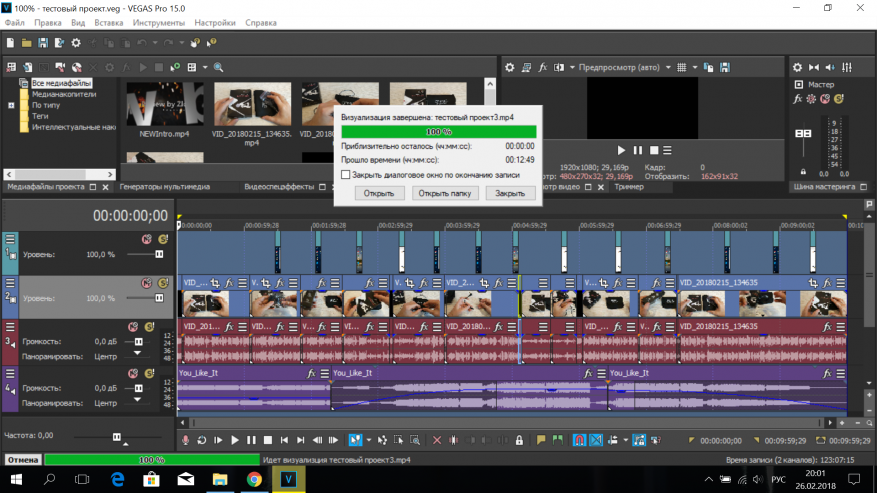
Этим и прекрасны современные процессоры — своими технологиями. Да, может он и не самый мощный по тактовой частоте, но при специализированных задачах она второстепенна. Смотреть видео в 4К с поддержкой DXVA, рендерить видео при помощи intel QSV фактически в режиме реального времени — ну это круто. А для общих задач мощности процессора хватает с лихвой: загрузка Windows от момента на нажатия кнопки до полной прогрузки — менее 20 секунд (это еще с учетом того, что здесь не SSD), открытие папок и запуск приложений — мгновенно, работа с браузером (даже с парой десятков открытых вкладок) на комфортном уровне, без лагов и подтормаживаний. Хотя есть все же один момент, который лично меня расстроил — это комбо модуль Realtek RTL8723BU, который обеспечивает работу WiFi 802.11b/g/n и только на частоте 2,4 Ghz. Привык я уже к скоростям 5 Ghz. Это не критично конечно, но ведь цена вопроса — копейки и почему они решили тут сэкономить мне лично непонятно. WiFi в целом работает очень стабильно и в пределах квартиры показывает среднюю скорость около 50 Mbps (отдача у меня ограничена по тарифному плану).
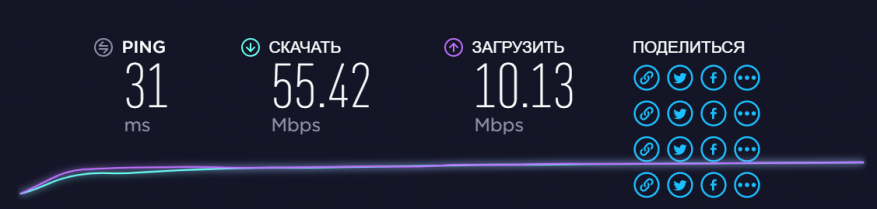
Bluetooth использую довольно активно. Когда хочу послушать музыку на больших колонках или посмотреть кинчик с громким звуком — подключаюсь к беспроводному bluetooth ресиверу, который подключен непосредственно к колонкам.
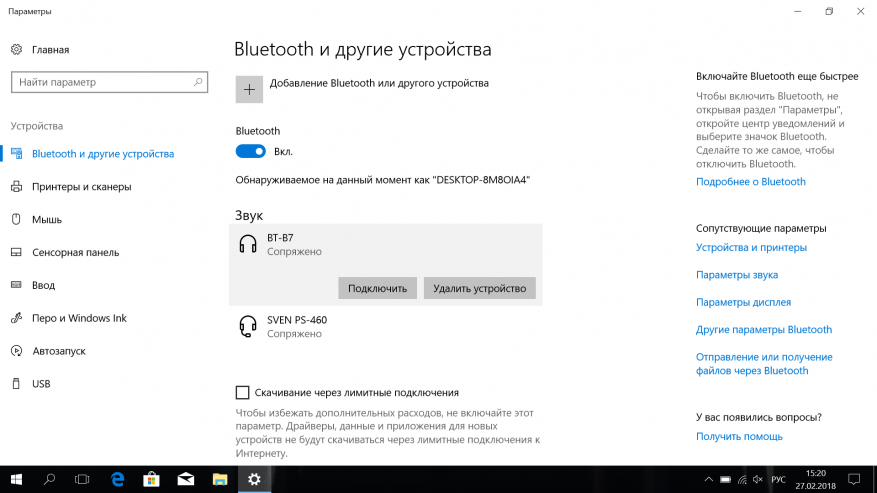
Также иногда пользуюсь беспроводным дисплеем, это может быть полезно когда нужно что-то показать на большом экране, например фотки или презентацию по работе. Работает по принципу, как если бы вы подключили ноутбук через HDMI, только в данном случае передача данных идет по WiFi сети.
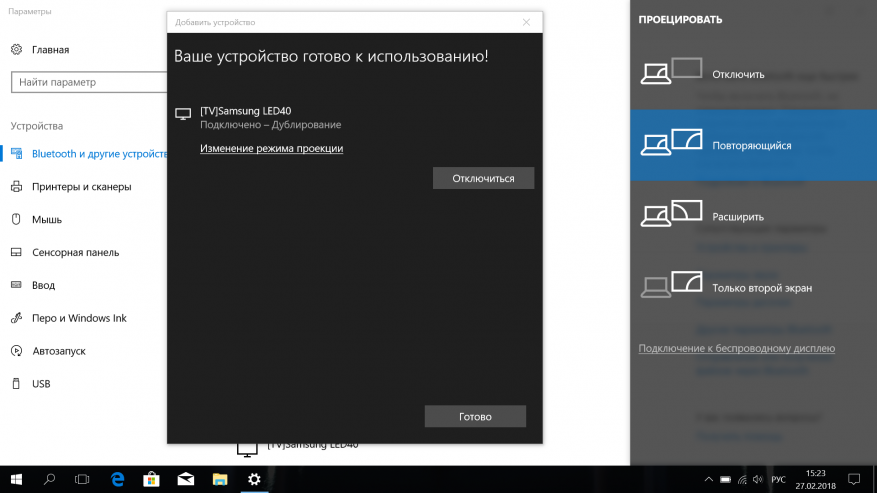
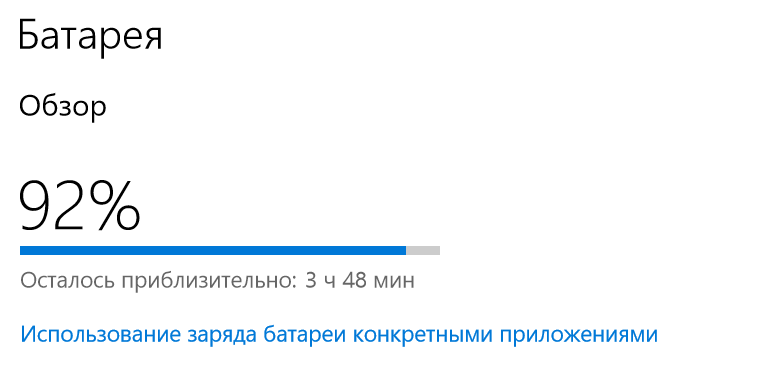
Т.к понятие активности и сценарии использования у всех разные я решил протестировать батарею в типичных задачах. Первым делом я проверил сколько ноутбук может проработать под максимальной нагрузкой. Все тесты длились без режима энергосбережения от 100% заряда батареи и до 5% заряда батареи, после чего ноутбук автоматически уходит в сон, что бы не насиловать батарею и сохранить ваши данные. Запустил Tropics Demo, который загрузил процессор на максимум и яркость экрана выставил на уровень 100%. Время составило 1 час 52 минуты.


Теперь полная противоположность — минимальная нагрузка при режиме чтения. Для этого был использован соответствующий скрипт в battery eater, который с периодичностью несколько секунд прокручивал текст на белом фоне, имитируя чтение. Яркость экрана 100%. Время работы составило 5 часов 55 минут.


Далее работа в Youtube. Выбранный ролик Full HD, яркость максимальная. В качестве браузера использован Microsoft Edge. Время непрерывной работы составило 3 часа 34 минуты.


Что бы понимать влияние яркости экрана (а на 100% она очень высокая) провел этот же тест на яркости 50% (достаточно для работы в помещении). Итог 5 часов 21 минута.


Еще один сценарий — воспроизведение HD видео ролика с внутреннего накопителя, яркость 100% — 5 часов 24 минуты. Здесь получилось достаточно много, т.к процессор отдыхает (декодирование происходит на аппаратном уровне), а в фильме достаточно много темных сцен.


А на яркости 50% тот же ролик смог воспроизводиться 8 часов 1 минуту!


Таким образом диапазон работы ноутбука может варьироваться от 2 до 8 часов, в зависимости от нагрузки и яркости экрана. При использовании яркости менее 50% время еще существенно увеличиться, т.к экран является одним из основных потребителей. Но в любом случае, как бы вы не использовали ноутбук — заряд отображается верно, а разряд батареи проходит линейно, без провалов и скачков. Увидев на экране предупреждение о том, что осталось 20% заряда, вы можете быть уверенным, что ноутбук не отрубиться через пару секунд, а проработает еще определенное время, адекватно показывая уровень оставшегося заряда.
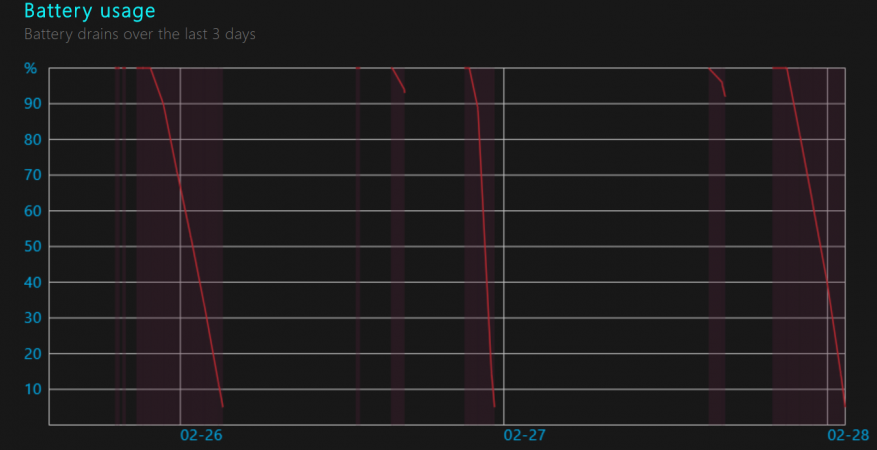
Напомню, что цена на ноутбук варьируется от комплектации. Версия 6Gb\64Gb — самая доступная — $259,топовая версия 6Gb\128Gb значительно дороже — $327, но зато встроенный накопитель больше и быстрее.
Цена: $259.99 - $327
Поиск товара в других магазинах Китая
Рецепт хорошего недорогого ноутбука от YEPO: берем актуальную платформу Apollo Lake и их же хорошо зарекомендовавший себя процессор N3450, добротно приправляем оперативной (6Gb) и встроенной (128Gb) памятью. Добавляем секретный ингредиент, который существенно повышает быстродействие и производительность в сравнении с аналогичным железом. Оформляем шедевр в симпатичный корпус из алюминия и украшаем качественным 13,3" IPS Full Hd дисплеем. Подогреваем доступной ценой. Готово!
А теперь серьезно. Сейчас на рынке существует несколько моделей компактных ноутбуков от разных брендов с аналогичным железом и конкуренция достаточно высокая. Но по совокупности всех факторов, YEPO 737A считаю лучшим в своем классе. Почему? Об этом и расскажу в сегодняшнем обзоре. Если вкратце, то основные преимущества выглядят так: доступная цена, компактные размеры, достаточный для комфортной работы объем памяти (6Gb+128Gb), неплохая автономность, хороший экран, отличное охлаждение и тот самый «секретный ингредиент», повышающий производительность, о котором я расскажу чуть позже. Я мог бы назвать ноутбук идеальным и откровенно говоря он был к этому очень близок, но все же пару досадных оплошностей лишают его этого статуса. Тем не менее он очень хорош, и по некоторым показателям даже лучше более дорогих моделей. Наше знакомство с YEPO 737A мы начнем с изучения технических характеристик, заявленных на сайте продавца.
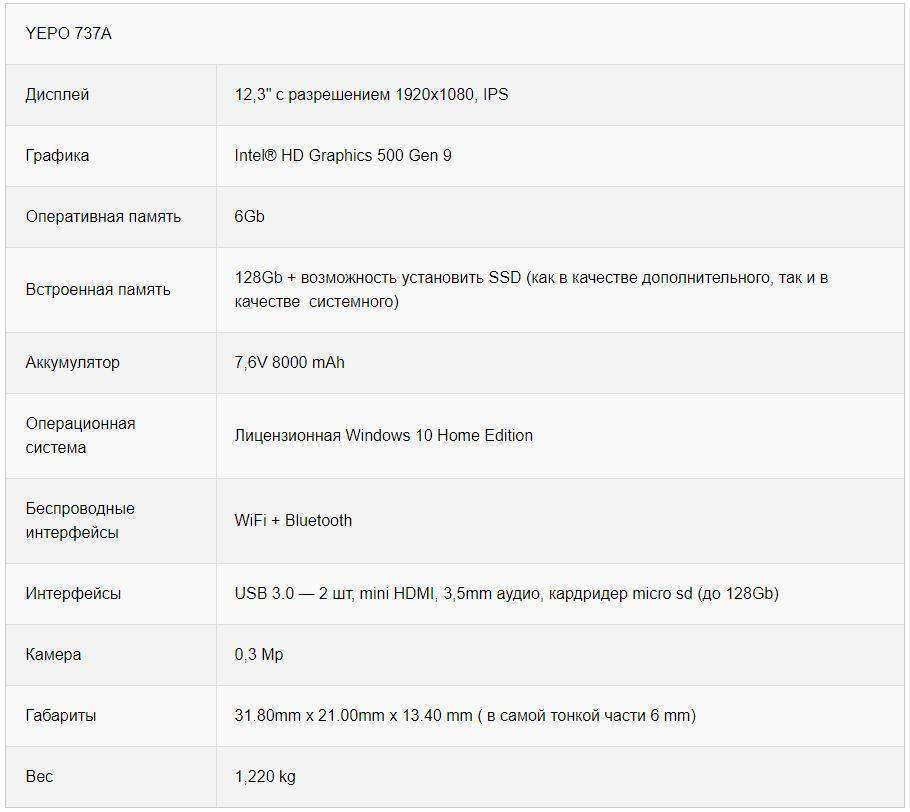
Здесь стоит уточнить, что я выбрал топовую версию с 128 Gb встроенной памяти. Если хотите значительно сэкономить, то можно взять версию с 64 Gb на которую сейчас проходит распродажа. Правда скорость чтения\записи EMMC накопителя в 64Gb версии значительно ниже, чем у 128 Gb — это нужно учитывать. Если будете потом покупать SSD и ставить на него систему — переплачивать нет смысла, берите смело версию на 64 Gb. А вот если без расширения памяти, то тут однозначно повеселее будет версия со 128 Gb.
Видео версия обзора
Упаковка и комплектация
Непримечательная коробка из простого картона, для удобной транспортировки предусмотрена ручка. Картон плотный, упаковка грамотная — повредить ноутбук при транспортировке очень сложно. На лицевой части логотипы YEPO и Intel inside. Огромным шрифтом на коробке написали NOTEBOOK, видимо чтобы таможенникам было проще понять, что перед ними находится.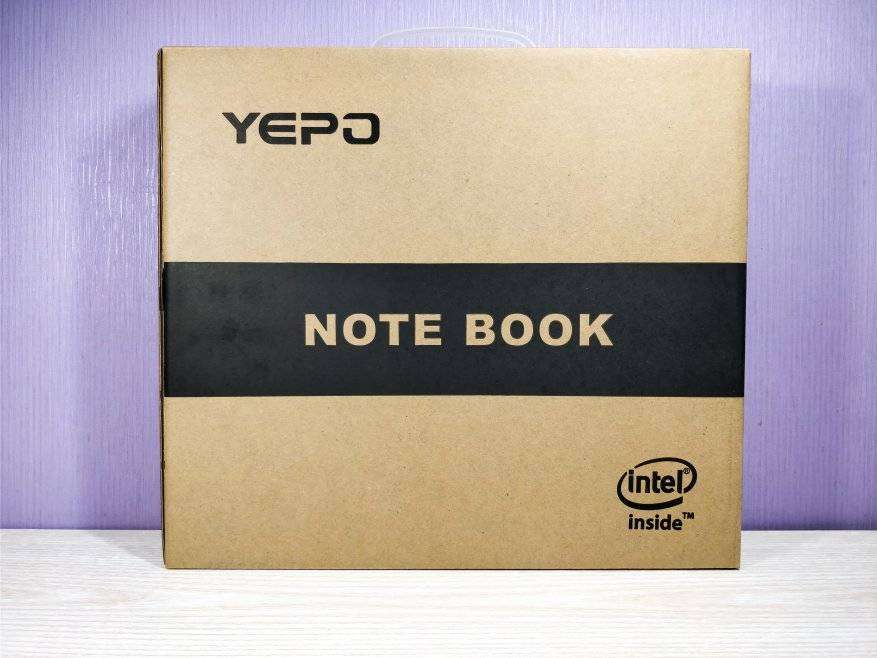
На одной из сторон можно найти наклейку наименованием модели и основными техническими характеристиками.
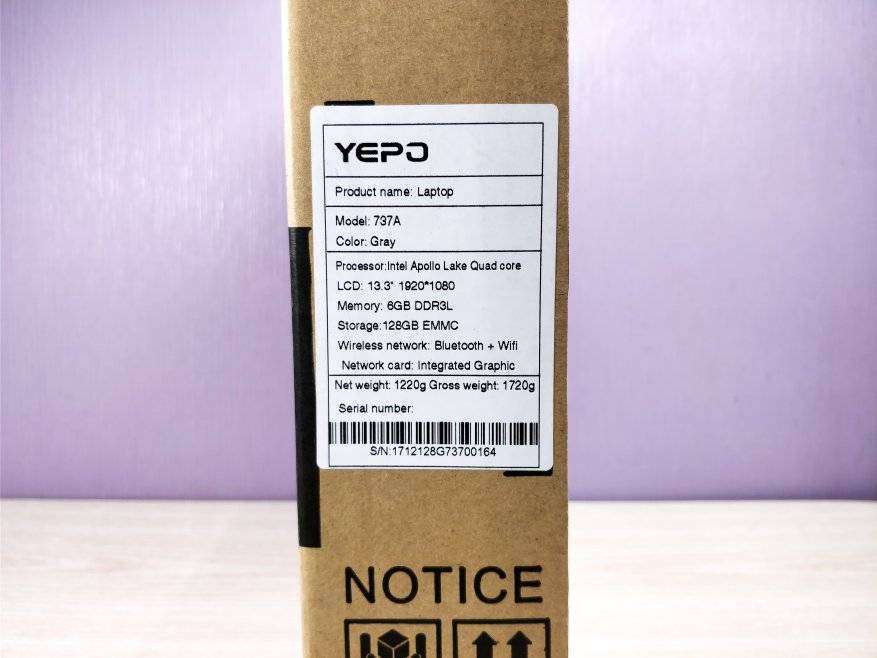
Комплектация стандартная — ноутбук, зарядное устройство и инструкция. Инструкция отправляется сразу на помойку, т.к ничего интересного там нет — описание интерфейсов и основных функций windows. Зачем китайцы переводят бумагу?
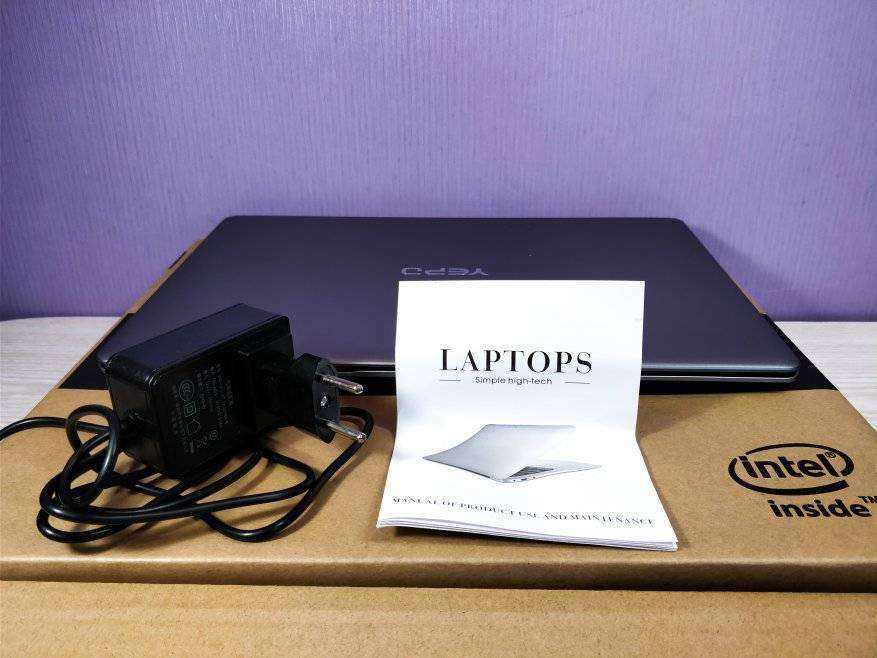
Зарядка на 12V с максимальным током 2A. Мощности вполне хватает даже при сильной нагрузке, например, играх. При подключенном блоке питания, зарядка будет в любом случае идти в плюс. По качеству вроде неплохая, за месяц никаких проблем не заметил, греется умеренно. Если прислушаться вблизи, то можно заметить, что при работе она издает легкий шум (похожий на работу трансформатора). Вилка американская, поэтому в комплекте был простой переходник.

Дизайн, эргономика и основные интерфейсы
Визуально ноутбук выглядит очень приятно, его внешняя часть изготовлена из алюминия, обработанного до матового состояния. Углы сглажены и имеют обтекаемую форму, по центру небольшой металлизированный логотип.
Никакой подсветки, только фактурные буквы наклеенные на крышку. Просто, но со вкусом.
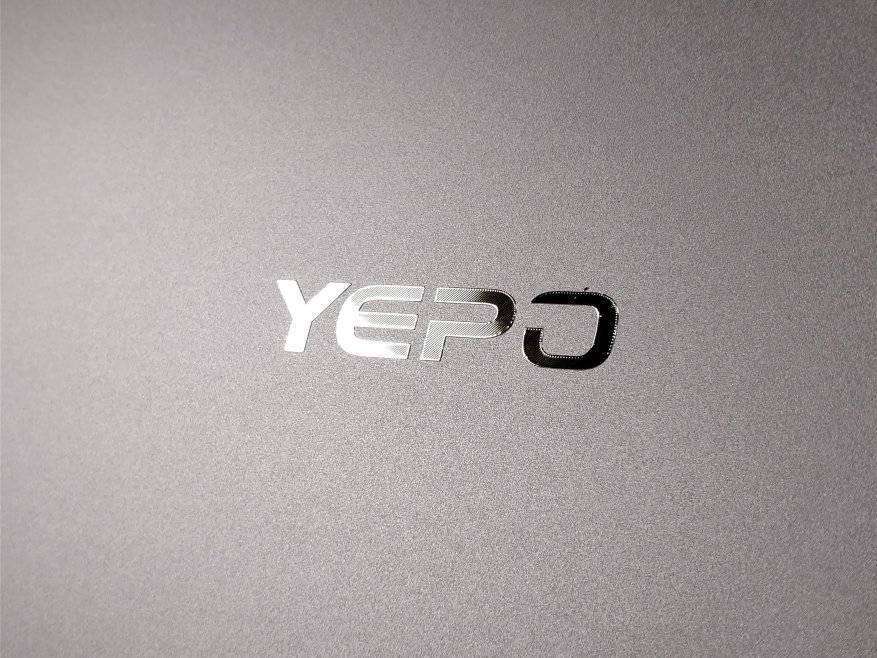
Модель продается в двух цветовых решениях. Luxury Gold смотрится достаточно интересно, но я отдал предпочтение более классическому Gray, хотя в таком исполнении цвет было бы логичней назвать Silver. С цветом я не прогадал, в живую он смотрится достойно. Да и вообще можно констатировать факт, что ноутбук выглядит дороже, чем он стоит на самом деле.

Ноутбук очень тонкий, его основание сделано в форме клина. В самой толстой части — 1,3 см (где петли), в самой тонкой — всего 6 мм. Разъем питания расположен с правой стороны, рядом есть небольшой светодиод, показывающий статус зарядки. Рядом USB 3.0 разъем и mini HDMI для подключения к большому монитору или телевизору. Мультимедийные возможности ноутбука на высоком уровне, поэтому вполне логично использовать его как медиаплеер для просмотра контента в высоком разрешении на большом экране.

На противоположной стороне еще один USB 3.0 разъем, а также кардридер и аудиовыход.

На внешней стороне, где петли — наклеили серийный номер. Оставлять не захотел, т.к портит внешний вид, а отдирать — то еще удовольствие.

На основании — 4 резиновых ножки, немного приподнимающих ноутбук над поверхностью. Здесь же можно заметить отверстия за которыми расположены стерео динамики. Нижняя часть (крышка) также, как и верхняя — изготовлена из алюминия.

Но самое интересное это конечно разъем для подключения SSD накопителя, который спрятан под металлическим лючком. Для того, что бы подключить SSD, нужно просто выкрутить один винтик и установить его в соответствующем разъеме. Для фиксации SSD накопителя внутри есть крепление под винтик.
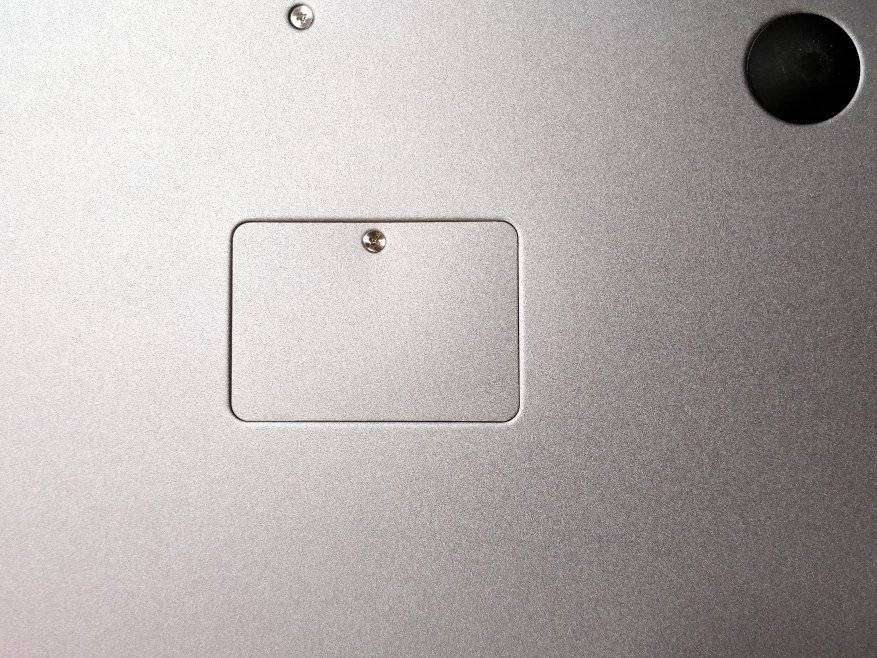 | 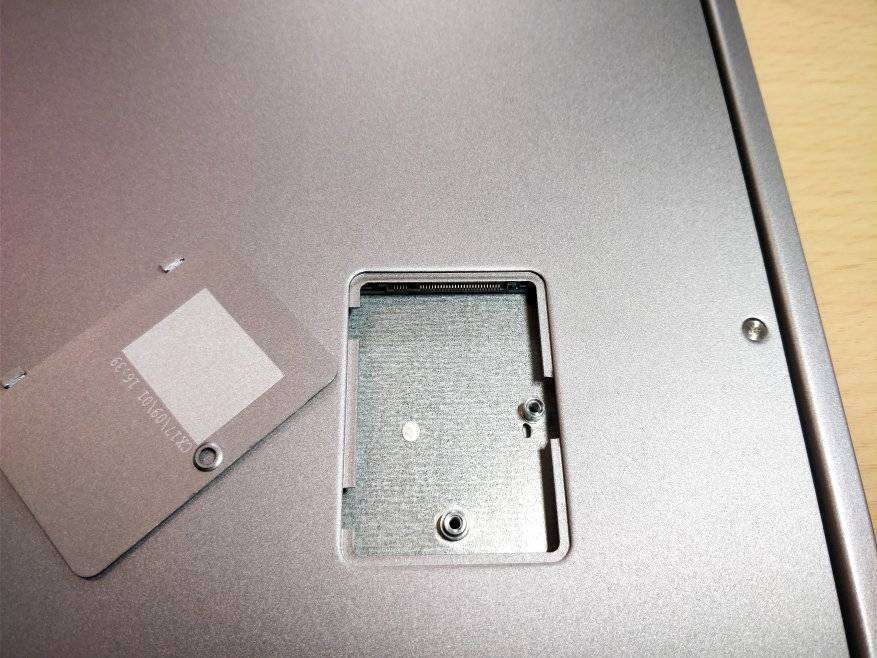 |

Кнопки конечно были изначально только с английскими символами и какое-то время я даже пользовался без русских букв, т.к давно уже выучил их расположение. Но т.к ноутбуком будет пользоваться человек далекий от метода слепого набора текста, то в ближайшем магазине я купил наклейки за сумму эквивалентную 1 доллару.
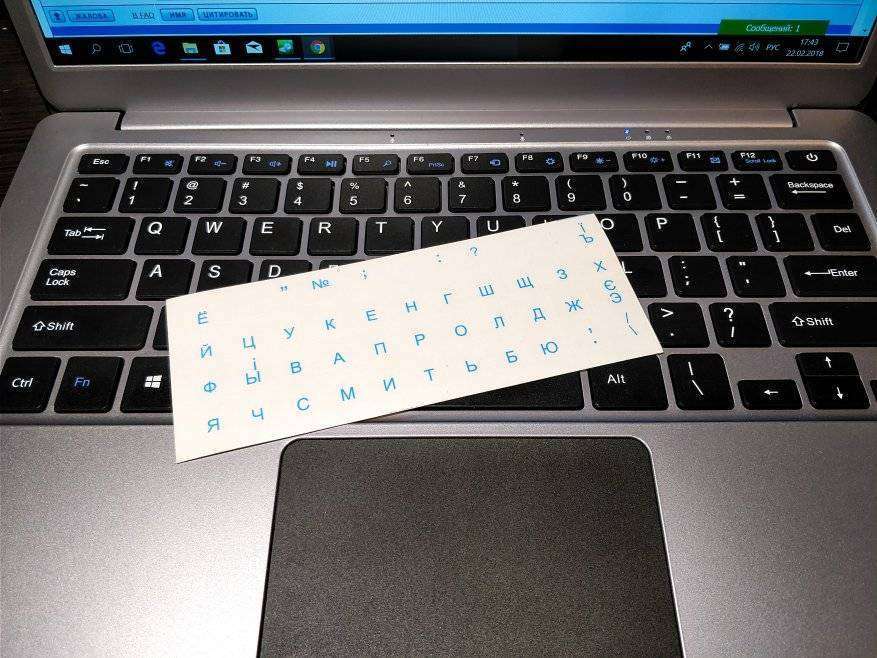
Что можно сказать о клавиатуре? Полноразмерные кнопки, приятный мягкий ход. Подсветки нет. Единственное, что напрягает — странная работа пробела. Если легонько нажать по нему с краю, то есть большая вероятность того, что он не сработает. Нужно либо уверенней нажимать, либо нажимать ближе к центру. В общем при наборе текста это стоит учитывать. В остальном вполне нормальная клава, по крайней мере усталости от работы с большими текстами за собой не наблюдал.

Над клавиатурой можно заметить 2 отверстия микрофонов с соответствующими пометками, а также индикаторы питания, Caps Lock и Scroll Lock.

Тачпад идет без вопросов в зачет. Помню как я парился с тачпадом у Chuwi 12,3, где при простых жестах вроде прокрутки, постоянно срабатывало масштабирование. Это дико выбешивает, когда хочешь сделать одно, а получаешь другое. Здесь тачпад отрабатывает почти идеально, сводя ложные срабатывания к минимуму. Мультитач поддерживает 4 касания, жесты определяются корректно: при свайпе вверх или вниз вы гарантированно получаете скролинг, а при щипке — масштабирование. Также есть жесты, которые задействуют 3 и даже 4 пальца, причем в Windows вы можете настроить чувствительность, переназначить действия или отключить ненужные жесты.
Крышка ноутбука фиксируется под любым нужным углом. Максимальный угол в открытом состоянии — около 135 градусов, этого достаточно практически для любого сценария использования, в том числе и «на коленках». При закрытой крышке, поднять ее одной рукой не выйдет, второй рукой нужно придерживать основание. Но это не только из-за петель, они довольно мягкие. Причина сопротивления — магниты, которые установили в корпусе. Они удерживают крышку в плотно закрытом состоянии. Далее при разборке я их покажу.
 |  |
 |  |

Экран
Диагональ экрана 13,3 дюймов является золотой серединой, особенно если ноутбук планируется использоваться не только дома, но и за его пределами. Небольшие размеры позволяют носить его с собой, достаточно просто небольшой сумки через плечо или папки. Работать за ним удобно, иконки и шрифты — крупных размеров, разрешение 1920х1080 пикселей, детализация высокая. К примеру у его конкурента — Chuwi 12,3 разрешение экрана 2K и на первый взгляд это кажется преимуществом. Детализация действительно немного лучше, но в реальности разница ощутима только при прямом сравнении. А вот из-за избыточного разрешения все на рабочем столе очень мелкое и приходится включать масштабирование. Но некоторые приложения, в основном старые — не поддерживают масштабирования, из-за чего шрифты там просто миниатюрные. В общем 2K разрешение на подобных экранах под вопросом, к тому же оно дает повышенную нагрузку на и без того слабую видео карту. При Full HD таких проблем нет и при этом смотрится все очень хорошо, зернистость отсутствует.
При увеличении макро снимка становится видно строение субпикселей. Оно соответствует IPS матрице, что собственно и заявлено в описании. Углы обзора как по вертикали, так и по горизонтали — высокие и позволяют полноценно пользоваться ноутбуком при любом его расположении. Искажений цвета и инверсии нет даже под острыми углами.

 |  |
 |  |
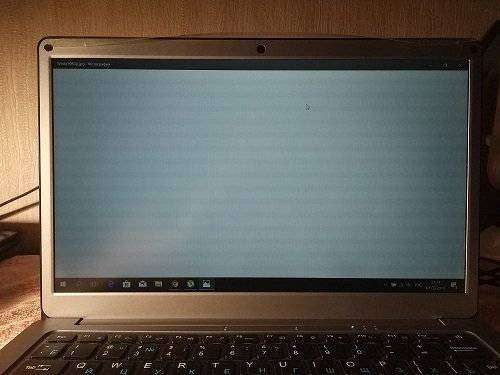
Далее по ниспадающей уменьшается и уже примерно на уровне 30% яркости, пропадает полностью. В помещении я обычно ставлю 50% яркости, этого достаточно для комфортной работы. При высокой яркости внешнего освещения или на улице можно смело ставить 75% и даже 100% яркости экрана. Т.к на уровне яркости выше 30% мерцание отсутствует, то глаза не устают от длительной работы. Я могу часами сидеть за ноутбуком, работая с текстом без последствий в виде головной боли и усталости глаз.
Разборка
В первую очередь для оценки системы охлаждения, а также для идентификации составляющих компонентов. Да и вообще было интересно посмотреть, что да как. Задняя крышка из алюминия крепится на 10 винтах и элементарно снимается. Внутренняя часть корпуса частично сделана из пластика, а частично из металла. Материнская плата со всеми основными элементами занимает не более 25% площади всего пространства, остальное отдано под дополнительные платы, аккумулятор, динамики и т.д. Свободного места — хоть конем гуляй, особенно в области АКБ, ничего не мешало производителю установить батарею побольше. Это конечно не Apple, которые каждый микрон места стараются использовать максимально эффективно.
Для доступа к материнской плане нужно выкрутить еще 8 винтов, которые держат металлическую пластину, полностью накрывающую все тепловыделяющие элементы. Пластина медная, но с каким-то специальным покрытием, без покрытия оставили только участки, которые напрямую соприкасаются с процессором, памятью и другими горячими элементами. Не скажу, что пластина сильно массивная, но ее более чем хватает для полного пассивного охлаждения ноутбука даже под экстремальными нагрузками (об этом подробней чуть позже, в разделе стресс-тестов). Помогает в этом деле и задняя алюминиевая крышка, которая хорошо рассеивает излишнее тепло в окружающую среду.
 |  |

2 чипа оперативной памяти Samsung K3QF6F60MM-QGCF объемом 3Gb. Всего распаяно 2 чипа, поэтому в сумме получаем 6Gb оперативной памяти.

Встроенный накопитель — EMMC 5.1 флеш память TOSHIBA THGBMHT0C8LBAIG на 128Gb. Забегая наперед скажу — очень хорошая память. В версии на 64Gb ставят более медленную и дешевую память от Sandisk. Левее можно увидеть аудио чип Realtek ALC269, это простыми словами — звуковая карта

Комбинированный WiFi + Bluetooth модуль от Realtek RTL8723BU. И это огорчает, т.к он работает в стандарте 802.11 b/g/n только на частоте 2,4Ghz. Хотя скорость довольно приличная, а антенна чувствительная. Bluetooth есть, в современных ноутбуках это уже аксиома.

Мультиконтроллер IT8987E

Разъем для подключения SSD накопителя формата M2 2242. Для подключения SSD разбирать ноутбук не нужно, достаточно снять лючок на корпусе.

Аккумулятор с маркировкой 7,4V 8000mAh.
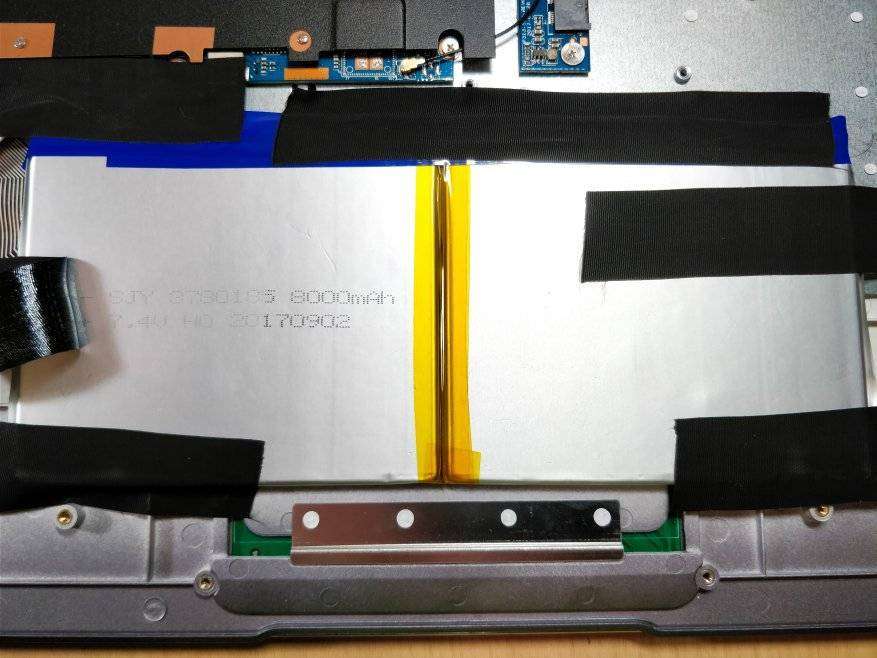
Динамики боксированные, т.е расположены каждый в своем корпусе, один в левой, другой в правой части. Звук не очень громкий, но чистый и качественный, на максимальной громкости без искажений. При использовании ноутбука на столе, чувствуется определенный стерео эффект и объемность. А еще обратите внимание на обведенные в нижней части элементы — это магниты, они плотно удерживают крышку в закрытом состоянии, но в то же время и силу нужно для открытия прикладывать немного больше. В общем если хотите, что бы крышка открывалась мягче, можно их просто снять. Ни на что, кроме удерживание крышки они не влияют.

В целом качество комплектующих могу оценить как высокое — все компоненты от именитых брендов, а вот материалы и сборка только «на хорошо» — внутреннее пространство могли бы организовать лучше и легко уместить батарею большей емкости, а вместо пластикового «скелета» хотелось бы видеть металл. Но это если уже сильно придираться :)
Работа в системе. Производительность. Бенчмарки.
Ноутбук поставляется с предустановленной лицензионной операционной системой Windows 10 Home Edition. Но прежде чем начать полноценно ею пользоваться нужно загрузить языковой пакет, т.к изначально система на английском языке (в настройках региона и языка). Теперь запаситесь терпением, ведь система начнет скачивать и устанавливать различные обновления (системы, безопасности, защитника и т.д), у меня это был огромный список из 14 пунктов. Среди них было и глобальное обновление на версию 1709 Redstone 3 — Fall Creators Update. Установка проходит через Windows 10 Update Assistant и по сути не требует от вас никаких действий. Единственное что нужно сделать — перезагрузить компьютер. После установки всех обновлений нужно удалить предыдущую версию Windows: нажимаете на диске C свойства — сервис — очистка диска — очистить системные файлы. В моем случае место которое удалось освободить — 23,4 Gb. Согласитесь, немало!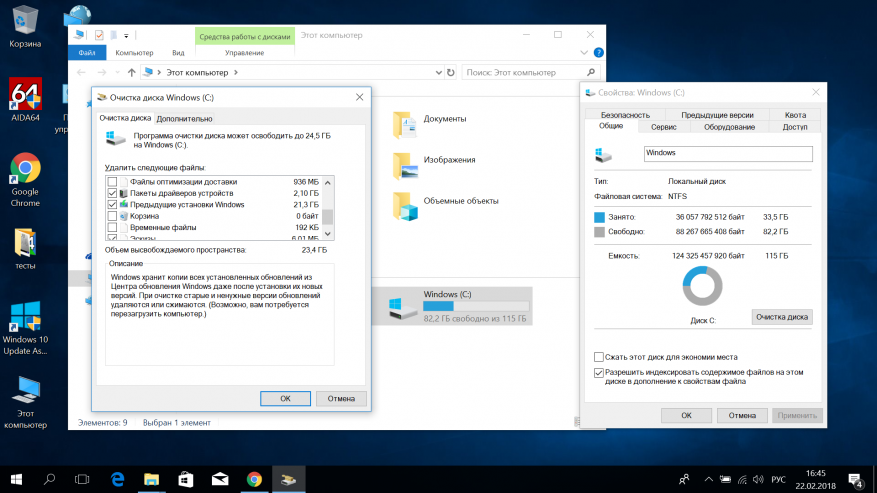
Первым делом, пока накопитель не заполнен мусором, я протестировал его на скорость чтения\записи. CrystalDiskMark в последовательном чтении показал скорость 235 MB/s, а на запись 120 MB/s. Это отличные показатели для флеш-памяти. Это конечно медленнее, чем SSD, но гораздо быстрее чем HDD, особенно при работе с мелкими файлами. Откровенно говоря, в обычной работе все работает так же быстро, как если бы у вас стоял SSD.
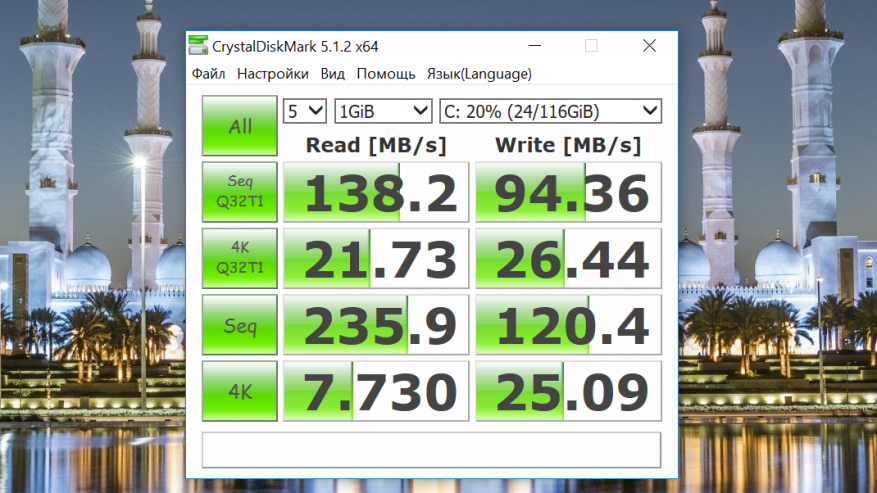
Другой популярный тест AS SSD показывает 240 MB/s на чтение и около 130 MB/s на запись, время доступа — 0,245 ms. Итоговый результат — 138 баллов.
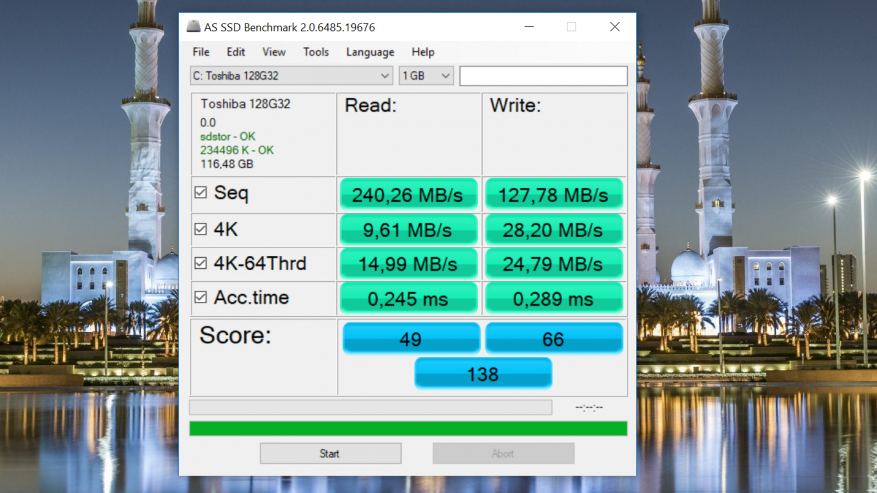
Небольшой стресс-тест, где можно оценить возможности диска в условиях, приближенных к реальности. Для примера взят тест линейного чтения. По графику видно, что максимальная скорость в пике достигает 244 MB/s, но долго работать в таком режиме диск не может, поэтому примерно через 5 минут постоянной нагрузки скорость падает до средних 170 MB/s и остается на таком уровне до конца теста.
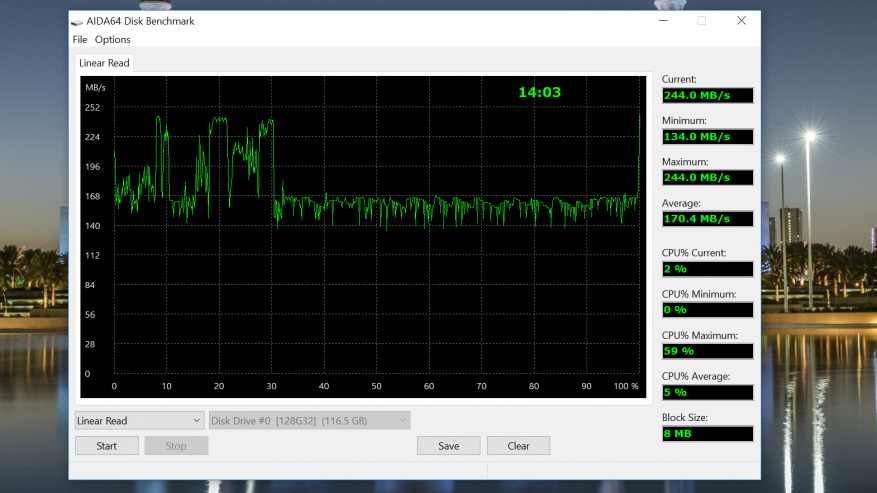
Версия с 64 Gb комплектуется более медленной памятью, судя по скринам от владельцев: чтение — 145MB/s, запись — 111 MB/s. Разница конечно есть, но тут уже нужно решать что важнее — можно здорово сэкономить и взять версию на 64 Gb (она существенно дешевле), а со временем взять SSD и установить диск в качестве системного. А можно просто взять версию на 128 Gb и пользоваться как есть.
С встроенным накопителем разобрались, теперь поговорим о оперативной памяти. А вы знали что оперативную память можно протестировать при помощи Windows? Более того, я рекомендую делать это в обязательном порядке сразу после получения ноутбука или компьютера, т.к если память бракованная, вы можете узнать об этом слишком поздно. В общем для проверки введите в поиске по системе mdsched.exe и запустите средство проверки памяти Windows. В открывшемся окошке выбираем пункт «Выполнить перезагрузку и проверку». Ноутбук перезагрузится и начнется проверка памяти, статус которой будет отображаться на экране.
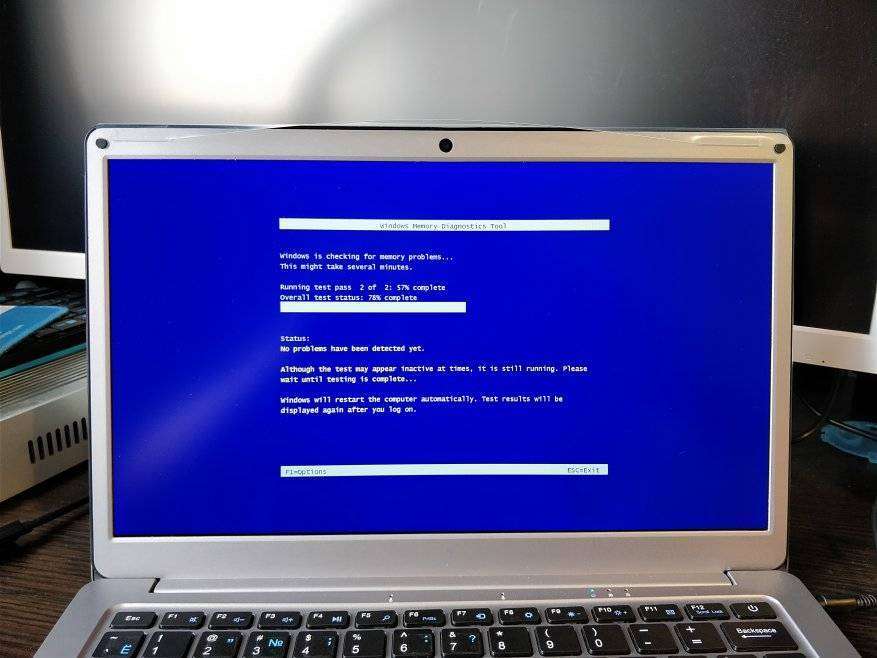
Процесс небыстрый, но зато после проверки вы можете знать о состоянии оперативной памяти ноутбука. После окончания теста и перезагрузки в систему вы должны увидеть сообщение «ошибки памяти не обнаружены». Сообщение висит всего несколько секунд, после чего исчезает. Поэтому если вы отошли по делам и не заметили результат — можно посмотреть вручную. Запускаете приложение «просмотр событий» (можно через поиск возле кнопки пуск), выбираете вкладку «Журналы Windows» и нажимаете на сведения в разделе memory diagnostics. В моем случае я получил такие сведения: Память компьютера проверена с помощью средства проверки памяти Windows, ошибок не обнаружено.
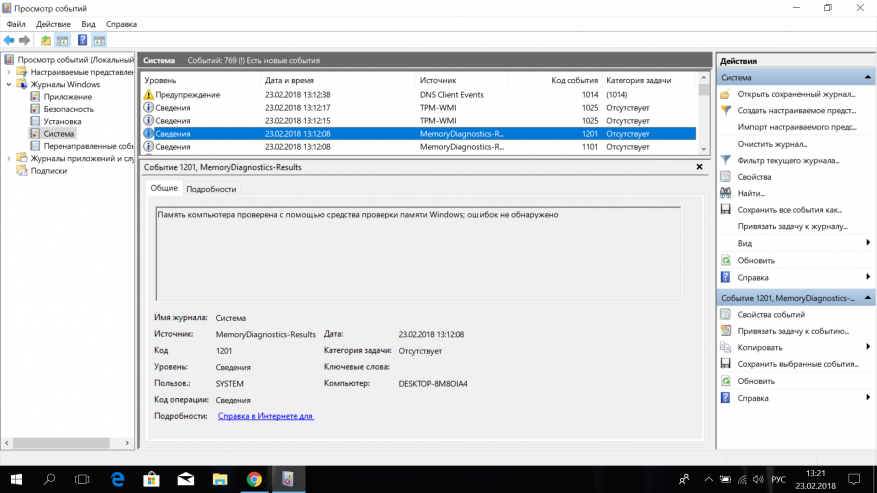
А вот результаты теста скорости оперативной памяти при помощи Cache&Memory Benchmark. Скорость копирования 15723 MB/s. Не знаю насколько круто это для ноутбука (т.к опыт пользования у меня не очень большой), но у смартфонов такую оперативную память ставят только на флагманы.
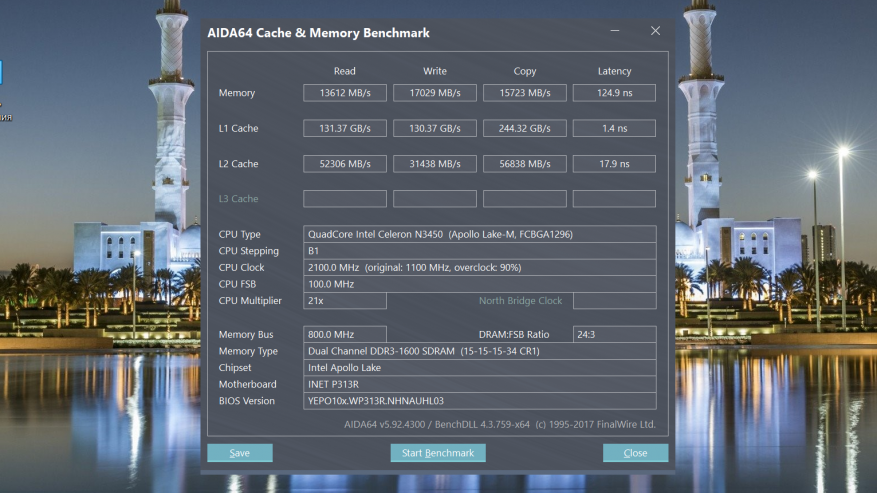
Переходим к процессору и здесь есть очень интересный момент. Это именно тот секретный ингредиент, который позволяет при прочих равных характеристиках получить ноутбуку лучшую производительность. Во всех бенчмарках ноутбук с легкостью разделывался с конкурентами, получая результат на 25% лучше в процессорной мощности и на 40% в графике. Заметил я это сразу и покажу на примере Cinebench R15. Итак, в тесте процессора YEPO 737A набрал 161 балл, а в графическом тесте показал результат 16,9 fps. Даже по встроенной таблице видно, что показатели значительно превышают эталонный результат. К примеру Chuwi Lapbook 12,3 с точно таким же процессором и графикой в процессорном тесте набрал 129 баллов (что на 32 балла или 24,8% меньше), а в графике результат составил 11,38 fps (на 4,81 fps или 42% меньше).
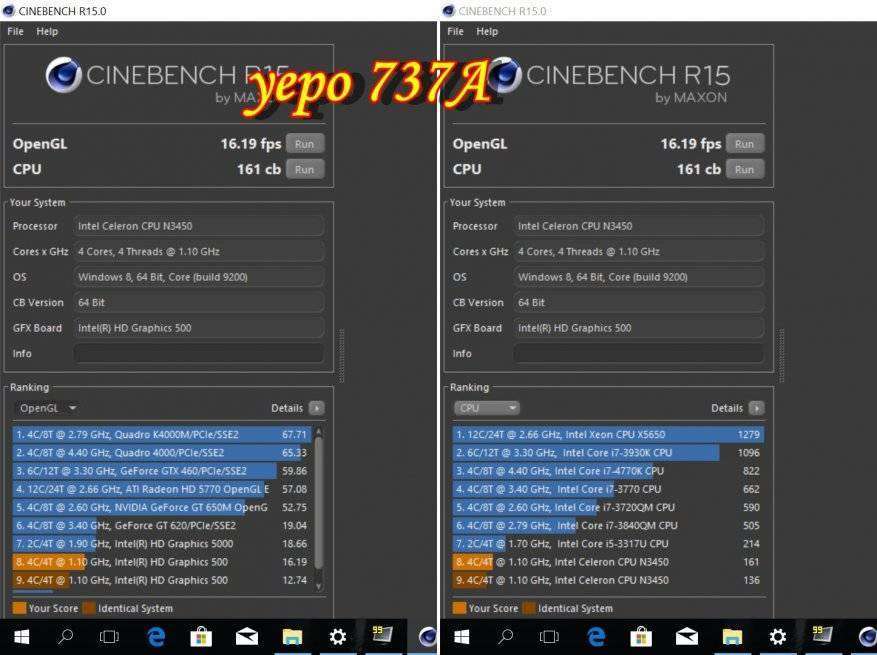
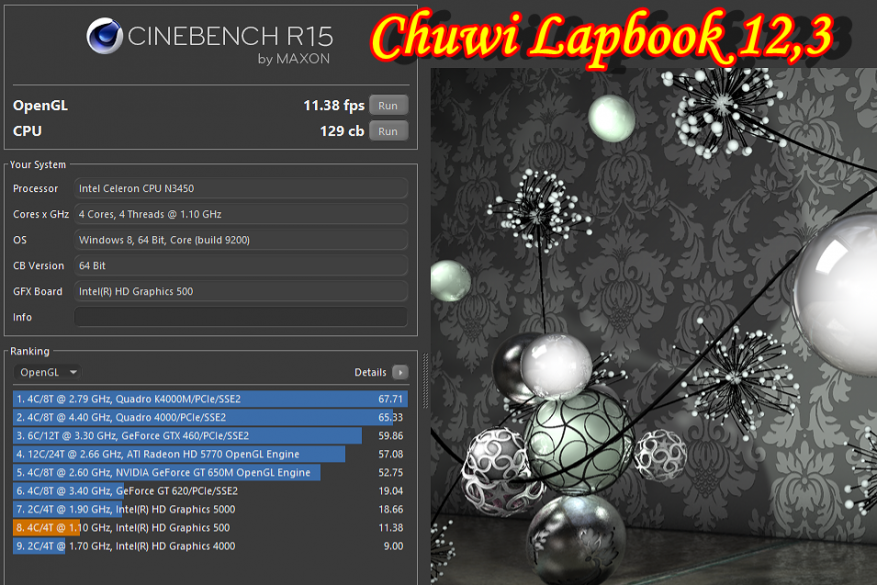
Я начал искать причину столь значительного прироста мощности и вспомнил про возможность разгона процессора путем увеличения TDP. Напомню, что по умолчанию TDP процессора Intel Celeron N3450 равен 6W, однако при помощи утилиты RWEverything можно его изменить на 10W, 15W или даже отключить ограничение. Я игрался с этими показателями в одном из мини-пк на аналогичной платформе, но реальной пользы от этого было мало, так как компьютер быстро перегревается (система охлаждения не справляется), да и после перезагрузки показатели возвращаются в значение по умолчанию. Посмотреть, в каком режиме работает ноутбук, можно в приложении HWinfo64. Догадки подтвердились, и напротив графы CPU Power Limit вместо привычных Power=6W, стоит Power=9W.
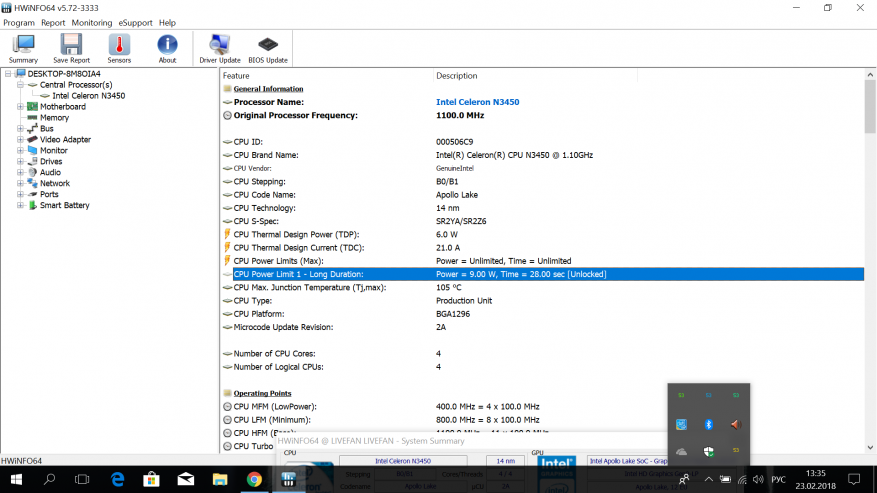
Да это чудо какое-то! Китайцы смогли на программном уровне поднять показатель TDP, жестко прописав его в системе и организовать пассивное охлаждение таким образом, что даже при самых экстремальных нагрузках ноутбук остается едва теплым (стресс-тесты будут ниже), а частота процессора остается на максимальном уровне. Попробую объяснить, чем это круто. При сколько нибудь сильной нагрузке потребление процессора N3450 быстро превышает заданные 6W и при таком TDP процессор начинает контролировать себя, уменьшая множитель и тем самым потребление. Фактически, при задачах требующих длительных расчетов, частота с максимальных 2,2 Ghz падала до 1,6 Ghz — 1,7 Ghz, причем очень быстро. Здесь же частота даже при многочасовой нагрузке на процессор остается на максимальном уровне — 2,2 Ghz, т.к потребление не выходит за рамки Power Limit. Просто и гениально. Изменить TDP на платформе Apollo Lake в принципе может любой, инструкцию я выкладывал в одном из обзоров, но вот охлаждение должно также подходить под эти рамки, иначе будет перегрев и соответственно троттлинг, а в худшем случае камень можно просто спалить.
Давайте посмотрим на результаты других популярных бенчмарков. PC Mark 10 — 1373 балла, по графику здесь хорошо видно что большую часть времени процессор работал на максимальных 2,2 Ghz
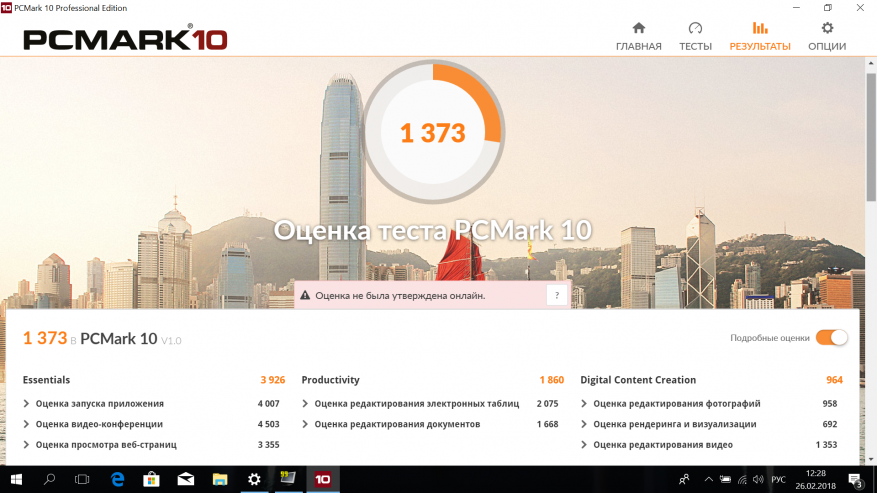
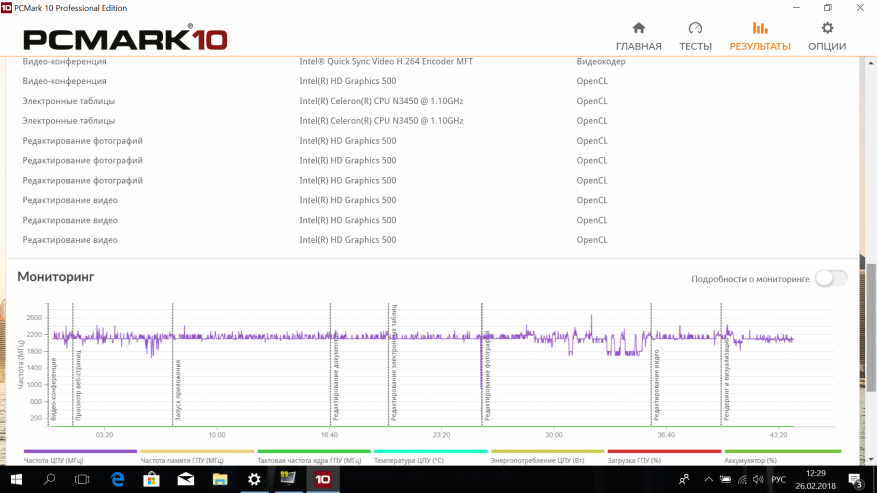
Большой прирост производительности в сравнении с ноутбуками, где TDP = 6W заметен только при длительных нагрузках, которые поднимают максимальную тактовую частоту процессора на длительное время (более нескольких минут), при кратковременных нагрузках результаты будут аналогичные, т.к встроенный механизм не успевает «зарубить» частоты, поэтому более простые бенчмарки, вроде Geekbench 4 или встроенный бенчмарк CPU-Z показывают примерно такие же результаты. Прирост конечно есть, но уже не такой колоссальный.
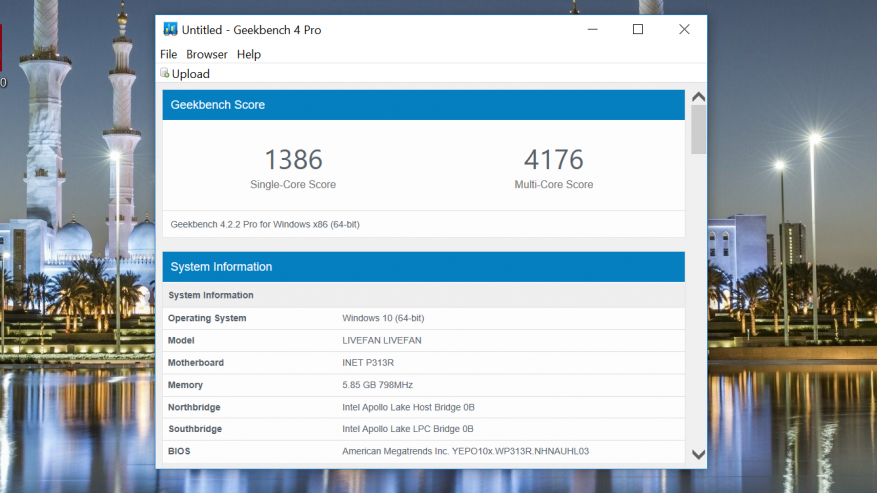
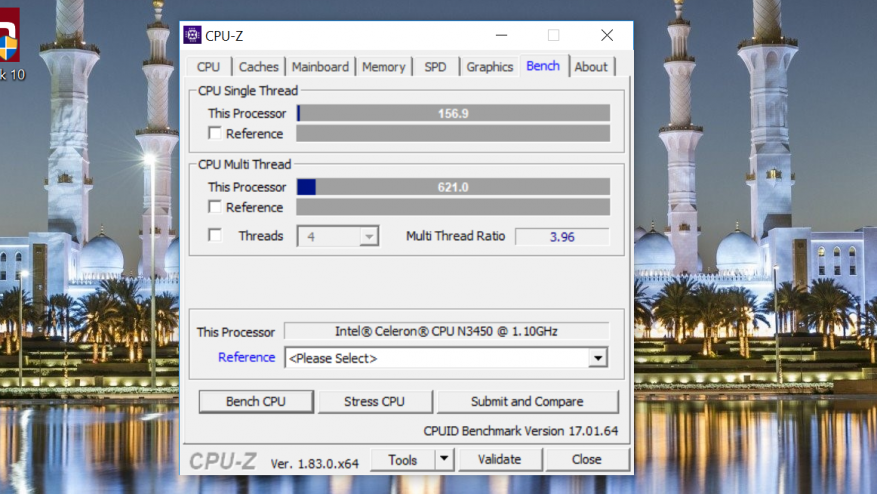
При графических тестах прирост также есть, ведь графика здесь встроена в процессор и тепловой пакет у них считается общий. Т.е если нагружается графическое ядро, то процессор вынужден уменьшать свой расход, что бы влезть в заданные рамки. И понятно, что 9W лучше чем 6W, прирост производительности в графике составляет более 25%.
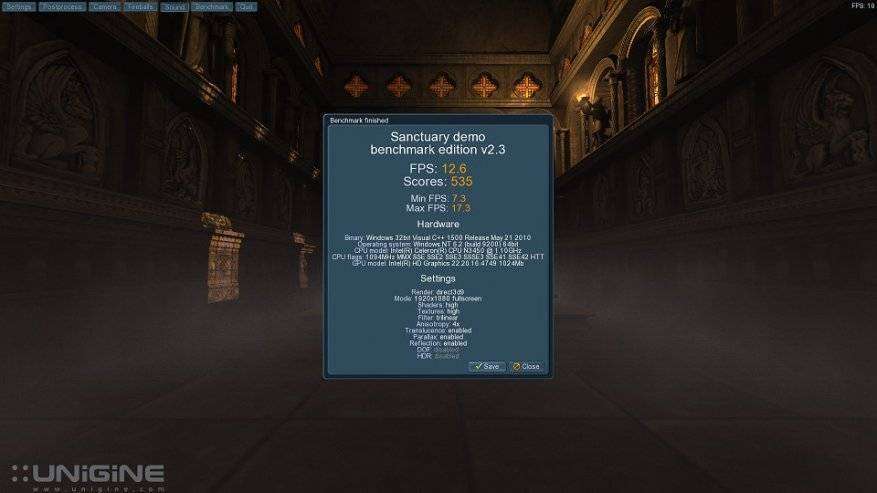
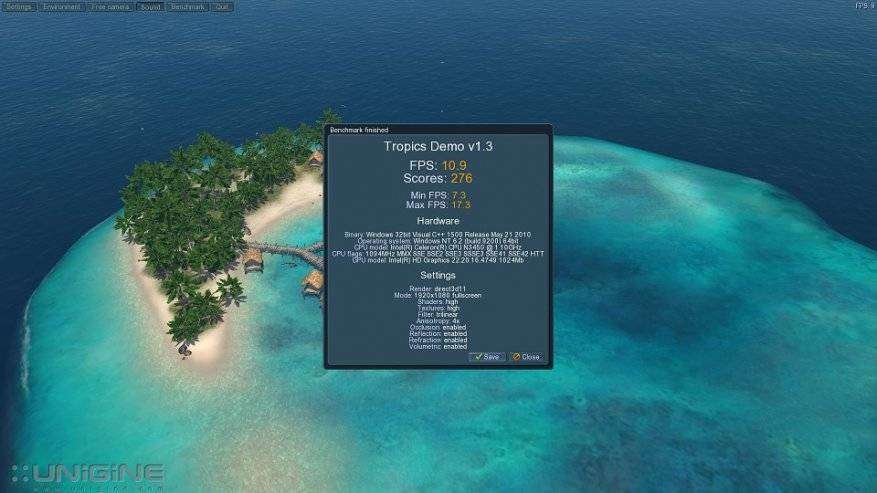
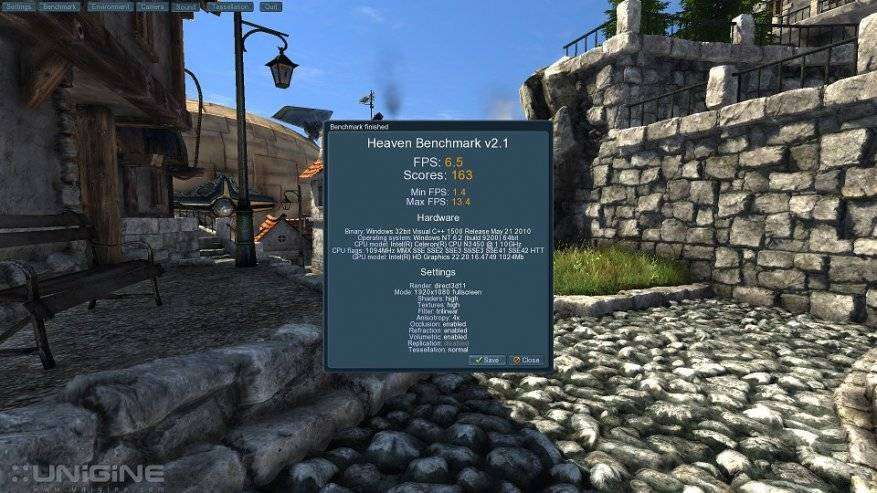
Вообще мне конечно понятны хитрости Intel. Выпустив достаточно мощный процессор они искусственно ограничили его тепловым пакетом, что бы можно было продавать более дорогие процессоры, которые отличаются только повышенной базовой частотой и более высоким тепловым пакетом. Но народ фишку раскусил :) По крайней мере YEPO 7373A использовал процессор максимально эффективно. Поднимать TDP выше без активного охлаждения уже не имеет смысла, а пропеллеры сразу увеличивают толщину и шумность и уменьшают привлекательность девайса. Вот мы и подошли к теме охлаждения. Т.к Power Limit здесь подняли умышленно, то проверке охлаждения и стресс тестам я уделил повышенное внимание.
Тестирование системы охлаждения. Стресс тесты.
Первым делом нагрузим процессор при помощи Aida 64 Stability Test. Температура поднялась до отметки 70 градусов и зафиксировалась на ней, охлаждение справляется отлично. Что примечательно, процессор работал все время на максимальных частотах 2000 MHz — 2100 MHz, а тепловой пакет находился на уровне 9W.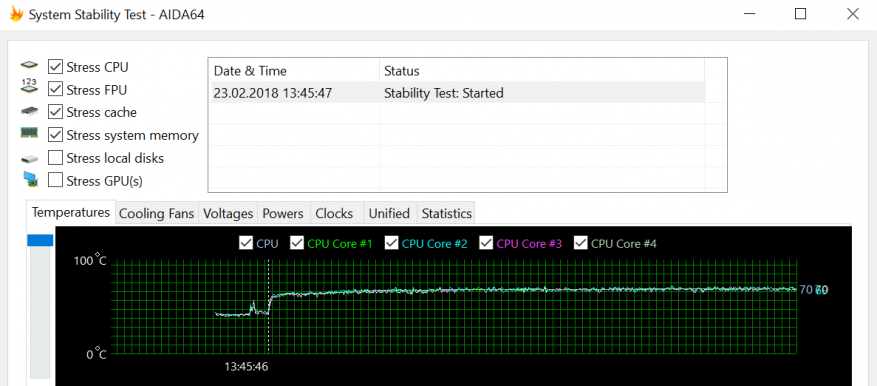
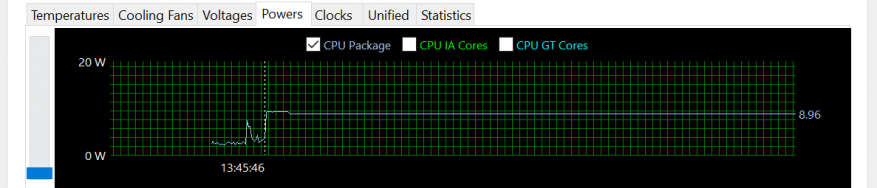

При снятии нагрузки температура моментально падает до 48 градусов, а еще в течении пары минут опускается до 41 градуса. Это штатная температура ноутбука, при простом пользовании температура редко превышает 40 градусов.
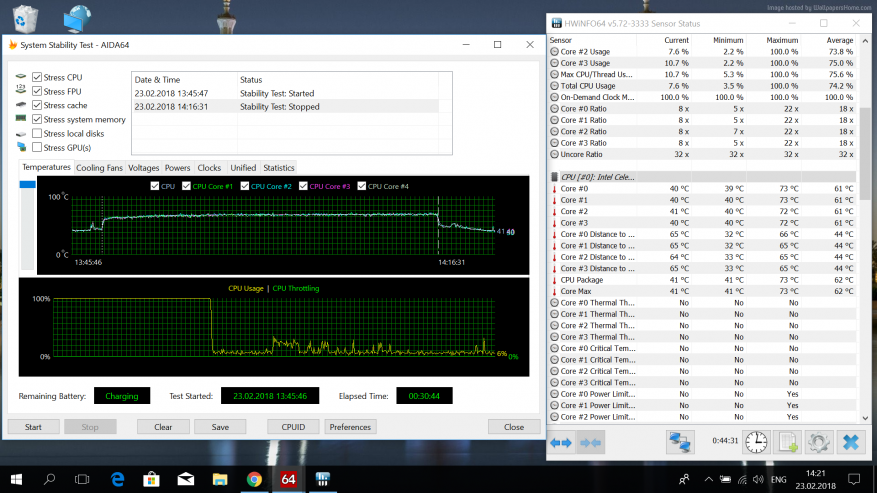
Далее добавляем Sress GPU, т.е графику и еще 30 минут нагрузки в таком режиме. Температура оказалась предсказуемо меньше, на уровне 63 градусов,.т.к процессор, что бы не выйти за рамки TDP работает на частоте 1,6 Ghz, CPU package на уровне 9W.

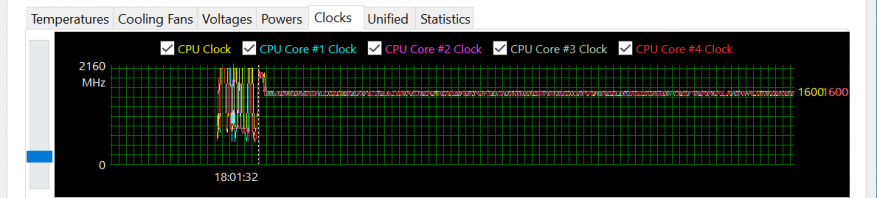
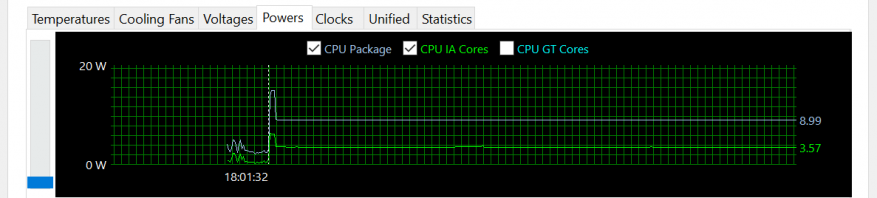
Пора приниматься за тяжелую артиллерию. По моему личному опыту больше всего может разогреть процессор LinX, т.к он направлен на максимальную загрузку процессора и заставляет его работать на максимальной частоте. Графика не участвует, поэтому снижения частоты не будет, а значит процессору будет очень жарко :) Итак, тест занял 41 минуту, прошел без ошибок и показал лучший результат 18,3578 GFlops. Для сравнения Chuwi Lapbook 12,3 показал лучший результат в 14,4973 GFlops. Как говориться-комментарии излишни. Тест здорово разогрел процессор, в пиках она достигала 89 градусов, что считаю хорошим результатов, т.к максимальная допустимая температура этого процессора равна 105 градусов, т.е запас еще довольно большой. Отмечу, что реальных условиях, вы не сможете сделать такую нагрузку процессору. LinX использует сложные формулы с плавающей запятой, что бы максимально усложнить задачу процессору и в обычной жизни такие сложные расчеты компьютер не проводит, тем более такой длительности.
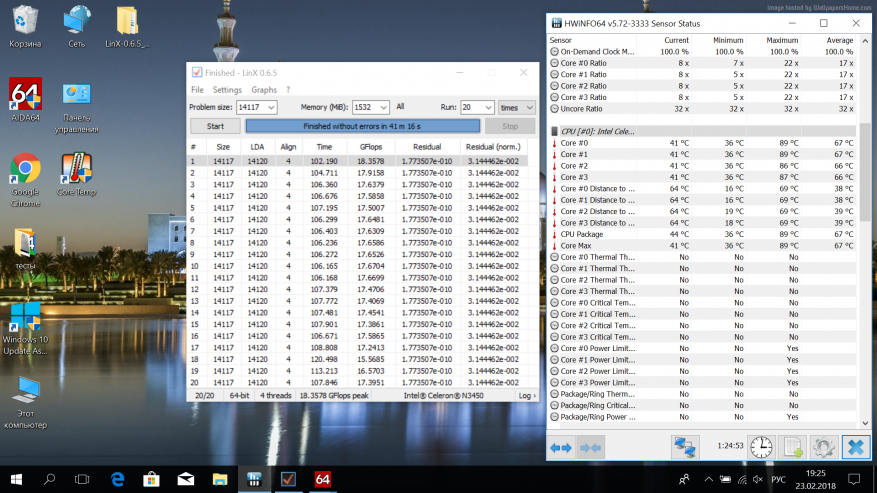
По графику температур видно, как в моменту между проходами температура моментально падает на десятки градусов, а при окончании теста быстро снижается до 46 градусов. Частота процессора большую часть времени находиться на уровне 2200 MHz, CPU Package на уровне 9W.
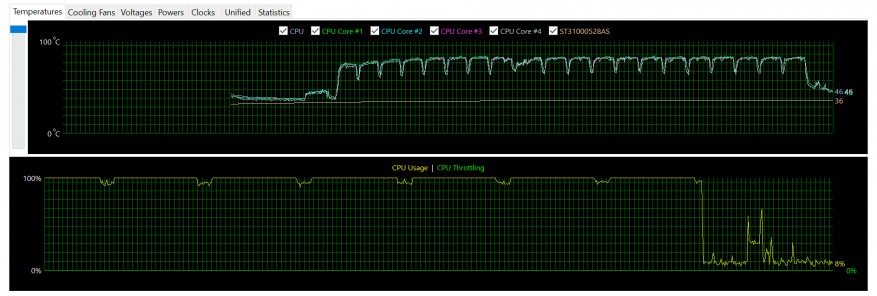


Ну и просто для статистики еще один стресс тест OCCT в максимальном режиме нагрузки Power Supply длительностью в 1 час. Все что он смог — нагреть процессор до 81 градуса.

Температурный график самого горячего ядра.
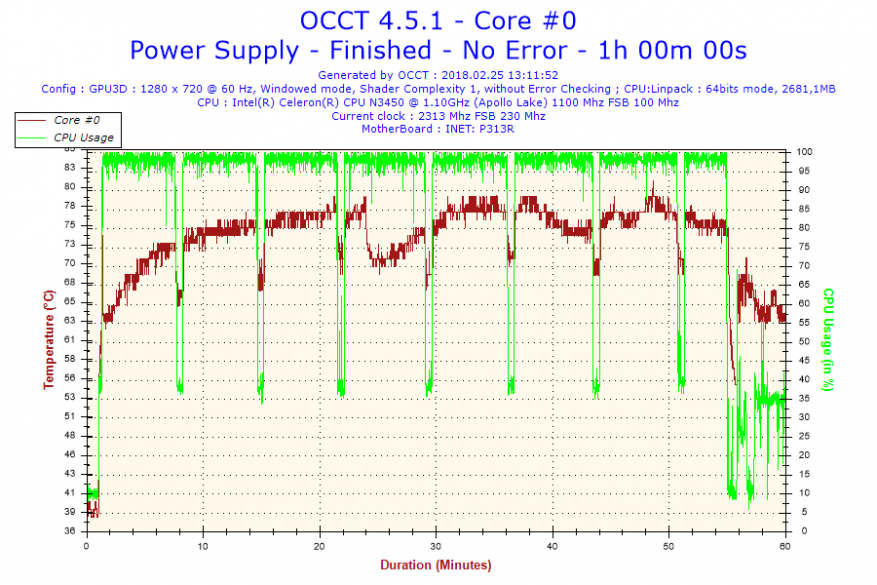
Могу констатировать факт, что система охлаждения работает идеально. Даже под самыми жесткими нагрузками ноутбук едва становится теплым и при этом охлаждение полностью пассивное, т.е не используются вентиляторы.
Пользовательский опыт использования
Понятное дело, что ноутбук создан в первую очередь для офисных задач, т.е работа с документами, в браузере и т.д. Тем не менее ноутбук можно использовать не только, как печатную машинку, но и для развлечений, в частности для воспроизведения видео контента. Этому способствует наличие HDMI выхода и современная платформа с поддержкой декодирования современных форматов на аппаратном уровне. Если быть точным, то за аппаратное декодирование видео отвечает графический процессор, эта функция называется DirectX Video Acceleration, сокращенно DXVA. Ноутбук с легкостью воспроизводит видео в высоком качестве, вплоть до 4K и даже 8K. Нагрузка на центральный процессор при этом минимальна. Какие именно форматы и в каком разрешении поддерживает девайс поможет определить утилита DXVA Checker. Первый столбик означает поддержку того или иного формата, здесь есть наиболее распространенные H264, HEVC (H265),VP8, VP9, WMV9 и некоторые другие менее распространенные форматы. Второй столбик показывает степень поддержки формата, где DXVA1 означает частичную поддержку (программно-аппаратную) и DXVA2 — полную поддержку (аппаратную). Третий столбик показывает доступные разрешения. Как видим основные кодеки — H264,HEVC и VP9 поддерживаются в полном объеме на аппаратном уровне во всех разрешениях до 4K включительно. А HEVC_VLD с профилем main 10 до 8К.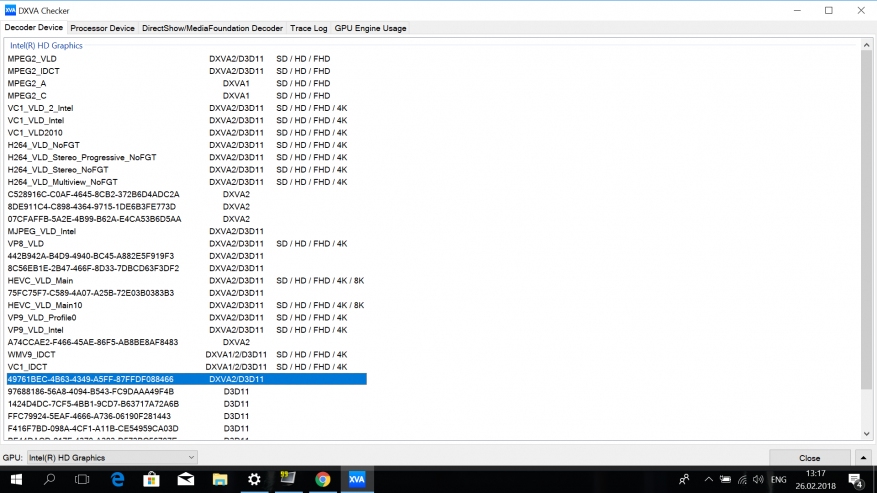
Простыми словами — я просто выбираю любой понравившийся мне фильм (в любом разрешении), скачиваю и смотрю на большом экране, нагрузка на процессор при этом составляет не более 20%. Но не всегда охота искать фильмы в высоком качестве, часто не времени или просто лень. И тут на выручку приходит старый добрый онлайн кинотеатр FS, их клиент доступен просто в официальном магазине. Здесь конечно качество ограничено FullHd, зато все быстро и удобно.
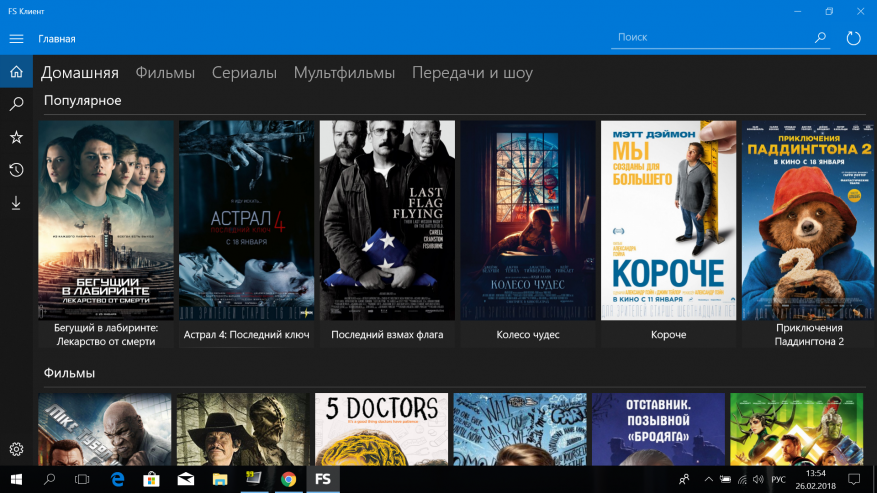
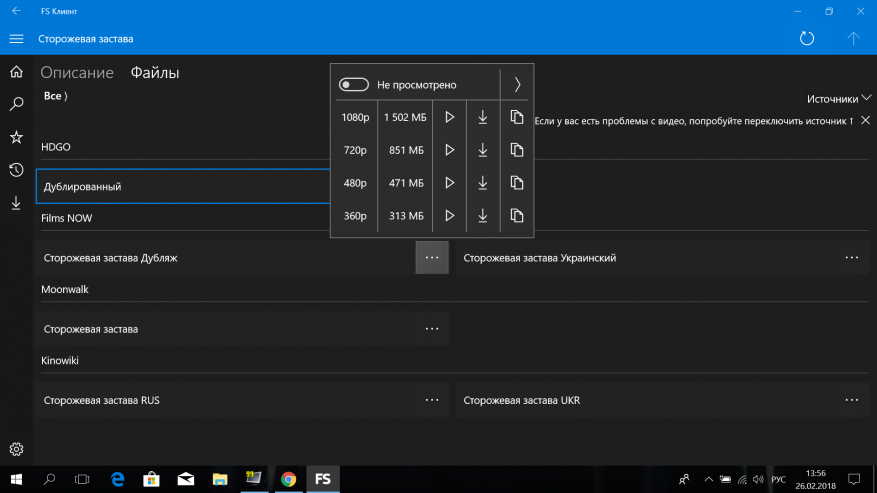
А можно смотреть фильмы напрямую с торентов, даже в формате BluRay. Устанавливаете плеер, который поддерживает воспроизведение образов, например Mac Blu Ray Player и смотрите сколько пожелаете. Тут правда нагрузка на процессор уже побольше, около 60% — 70%.
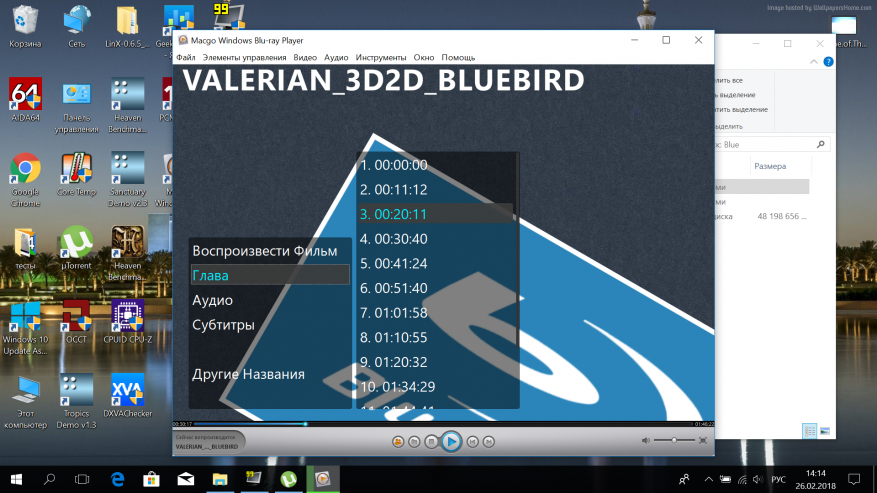
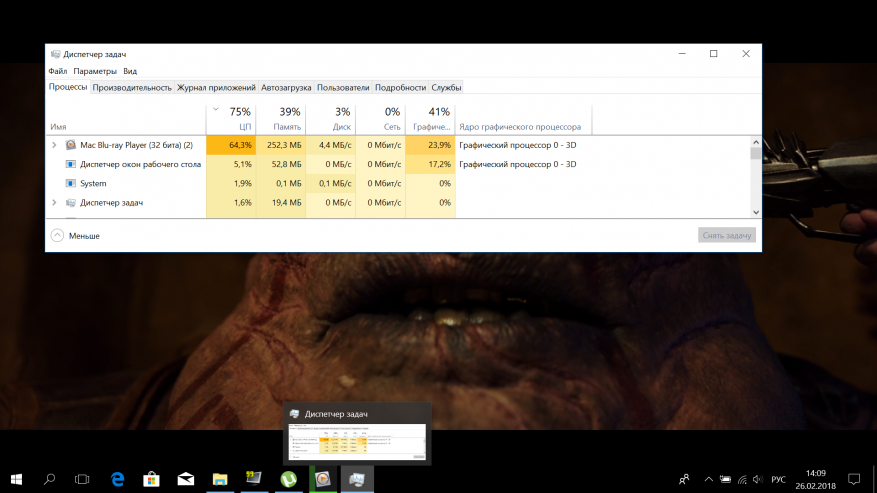
Еще один важный момент — Youtube, т.к добрую половину контента я смотрю именно с него: новости мира IT, любимые каналы о гаджетах, да много чего. И здесь абсолютно никаких проблем, можно выбрать любое качество, вплоть до 4K при 60 кадрах в секунду.

Следующий момент — игры. Для этого компьютер очень слабый и поиграть в современные хиты на нем не выйдет. Даже игры 5 летней давности пойдут далеко не каждые, к примеру я попытался запустить на нем FarCry 3 и даже на минимальных настройках графики fps был кране низким, играть не выйдет. Но это не значит, что поиграть совсем не получится, этот процессор исследовал уже вдоль и поперек и могу написать небольшой списочек игр, которые я запуска и играл с комфортным fps:
- World of Tanks (компьютерная версия): настройки графики минимальные, fps около 30.
- World of Tanks BLITZ: настройки графики максимальны, fps 40 — 60.
- Стратегия всех времен и народов — Civilization 5: настройки графики низкие, fps 25 — 40.
- Космические рейнджеры HD: настройки графики максимальные, fps 35 — 60.
- Серьезный Сэм HD: настройки графики высокие, fps 30 — 60.
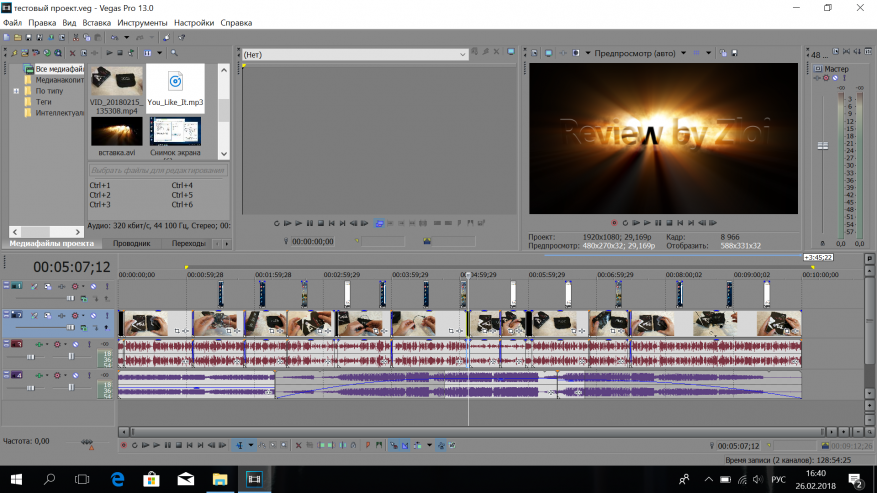
Были выбраны такие настройки: формат AVC, шаблон 1920х1080 30 кадров в секунду, битрейт поднял до 26 000 кбит в сек.
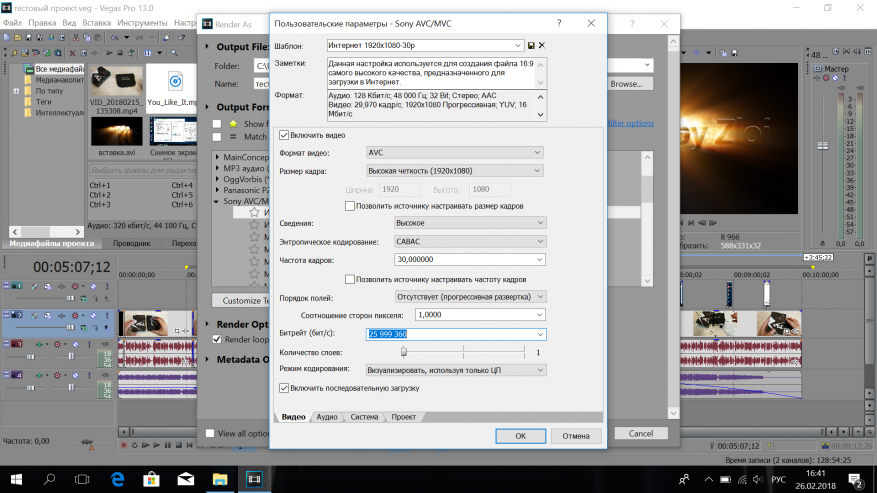
Рендеринг длился 36 минут 27 секунд, что вполне неплохо Для примера средний видео обзор на смартфон занимает у меня около 20 минут, т.е на рендеринг уйдет всего 1 час 15 минут. Максимальная температура при этом была 75 градусов.
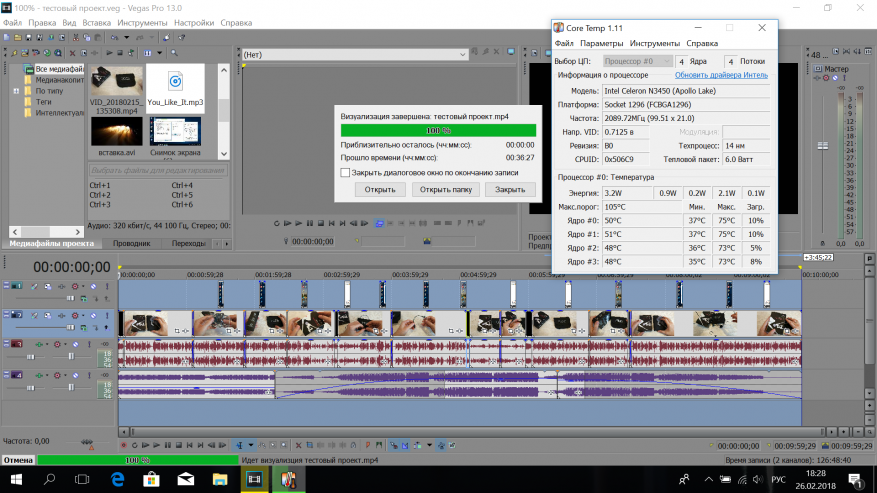
Но на самом деле это время можно еще существенно сократить, если использовать аппаратный ускоритель. Как и в случае с воспроизведением видео с DXVA, можно использовать аппаратную поддержку современного процессора. Для этого воспользуемся более современным редактором Magic Vegas 15, откроем тот же проект, но выберем не просто AVC, а Magic AVC с поддержкой технологии Intel QSV (Intel Quick Sync Video).
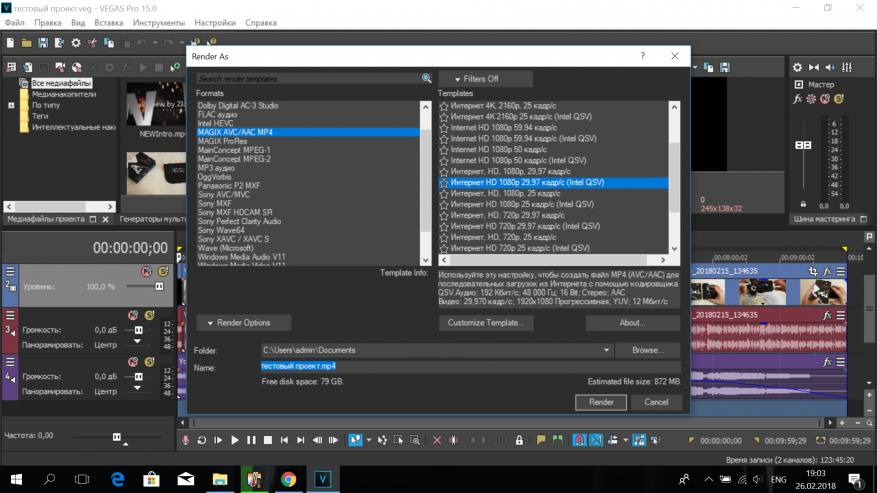
Настройки видео выставляю те же, разве что битрейт в 25 000 выставить физически не возможно, поэтому ставлю даже больший — 28 000. Режим кодирования — Intel QSV и общее время рендеринга составило 12 минут 49 секунд. Это в 3 раза быстрее при несколько лучшем качестве, нежели при рендеринге обычным способом.
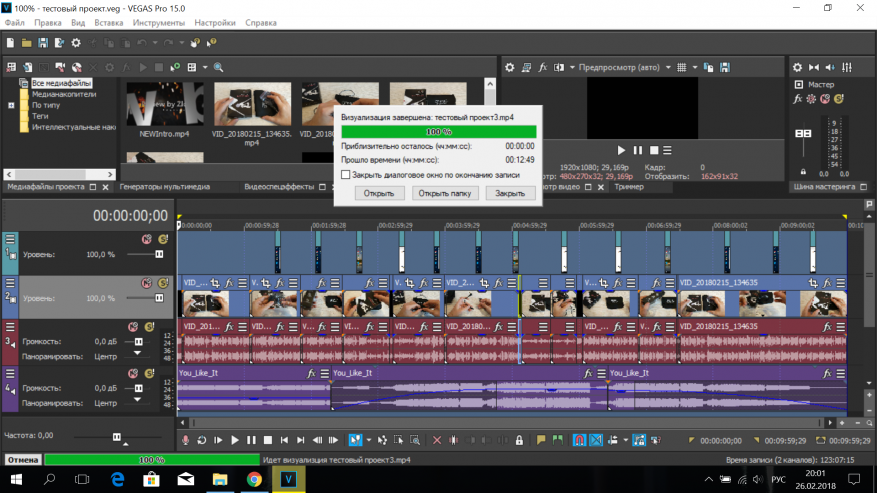
Этим и прекрасны современные процессоры — своими технологиями. Да, может он и не самый мощный по тактовой частоте, но при специализированных задачах она второстепенна. Смотреть видео в 4К с поддержкой DXVA, рендерить видео при помощи intel QSV фактически в режиме реального времени — ну это круто. А для общих задач мощности процессора хватает с лихвой: загрузка Windows от момента на нажатия кнопки до полной прогрузки — менее 20 секунд (это еще с учетом того, что здесь не SSD), открытие папок и запуск приложений — мгновенно, работа с браузером (даже с парой десятков открытых вкладок) на комфортном уровне, без лагов и подтормаживаний. Хотя есть все же один момент, который лично меня расстроил — это комбо модуль Realtek RTL8723BU, который обеспечивает работу WiFi 802.11b/g/n и только на частоте 2,4 Ghz. Привык я уже к скоростям 5 Ghz. Это не критично конечно, но ведь цена вопроса — копейки и почему они решили тут сэкономить мне лично непонятно. WiFi в целом работает очень стабильно и в пределах квартиры показывает среднюю скорость около 50 Mbps (отдача у меня ограничена по тарифному плану).
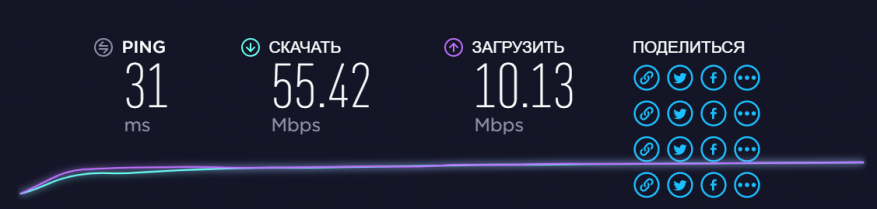
Bluetooth использую довольно активно. Когда хочу послушать музыку на больших колонках или посмотреть кинчик с громким звуком — подключаюсь к беспроводному bluetooth ресиверу, который подключен непосредственно к колонкам.
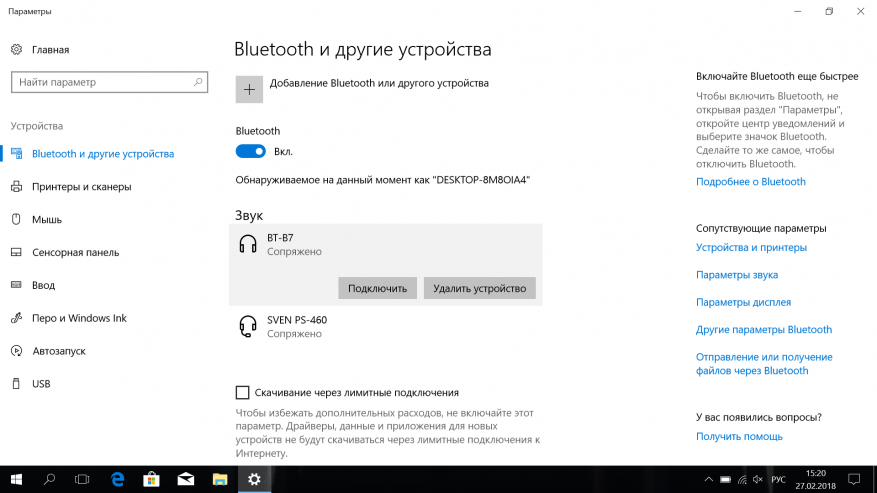
Также иногда пользуюсь беспроводным дисплеем, это может быть полезно когда нужно что-то показать на большом экране, например фотки или презентацию по работе. Работает по принципу, как если бы вы подключили ноутбук через HDMI, только в данном случае передача данных идет по WiFi сети.
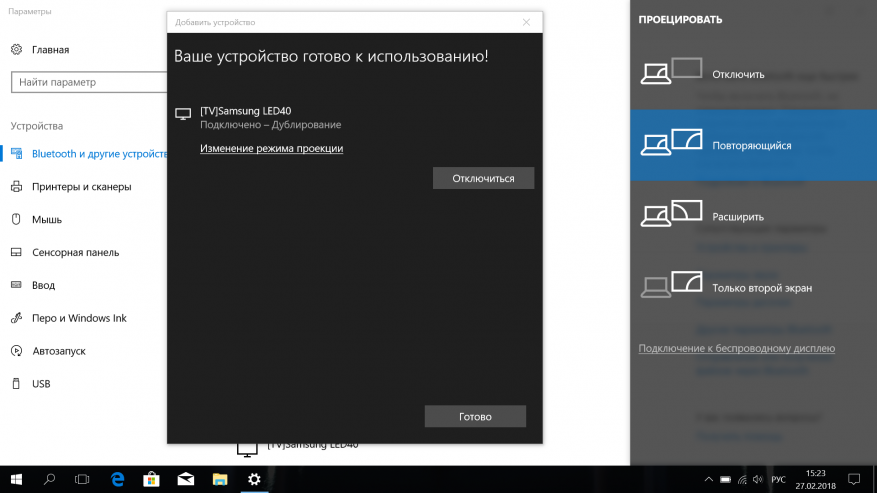
Автономность
Заключительную часть обзора я посвятил тестированию автономности устройства. Она оказалась на аналогичном уровне с конкурентами, время работы от одного заряда у таких ультрабуков примерно одинаково. При средней активности на яркости экрана 100% мне хватает полного заряда на 4 часа работы. И это не чтение электронной книги, а более серьезная нагрузка…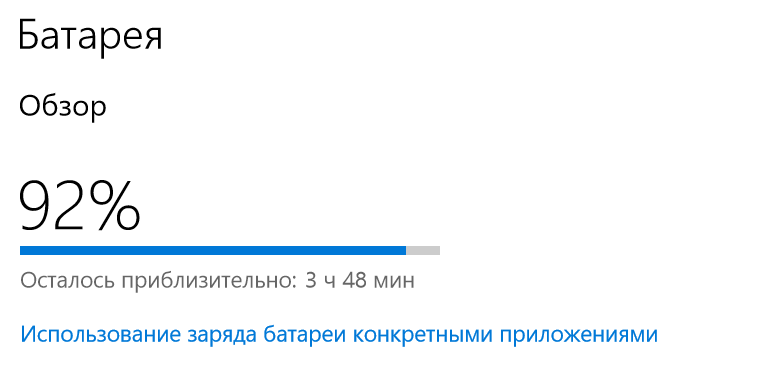
Т.к понятие активности и сценарии использования у всех разные я решил протестировать батарею в типичных задачах. Первым делом я проверил сколько ноутбук может проработать под максимальной нагрузкой. Все тесты длились без режима энергосбережения от 100% заряда батареи и до 5% заряда батареи, после чего ноутбук автоматически уходит в сон, что бы не насиловать батарею и сохранить ваши данные. Запустил Tropics Demo, который загрузил процессор на максимум и яркость экрана выставил на уровень 100%. Время составило 1 час 52 минуты.


Теперь полная противоположность — минимальная нагрузка при режиме чтения. Для этого был использован соответствующий скрипт в battery eater, который с периодичностью несколько секунд прокручивал текст на белом фоне, имитируя чтение. Яркость экрана 100%. Время работы составило 5 часов 55 минут.


Далее работа в Youtube. Выбранный ролик Full HD, яркость максимальная. В качестве браузера использован Microsoft Edge. Время непрерывной работы составило 3 часа 34 минуты.


Что бы понимать влияние яркости экрана (а на 100% она очень высокая) провел этот же тест на яркости 50% (достаточно для работы в помещении). Итог 5 часов 21 минута.


Еще один сценарий — воспроизведение HD видео ролика с внутреннего накопителя, яркость 100% — 5 часов 24 минуты. Здесь получилось достаточно много, т.к процессор отдыхает (декодирование происходит на аппаратном уровне), а в фильме достаточно много темных сцен.


А на яркости 50% тот же ролик смог воспроизводиться 8 часов 1 минуту!


Таким образом диапазон работы ноутбука может варьироваться от 2 до 8 часов, в зависимости от нагрузки и яркости экрана. При использовании яркости менее 50% время еще существенно увеличиться, т.к экран является одним из основных потребителей. Но в любом случае, как бы вы не использовали ноутбук — заряд отображается верно, а разряд батареи проходит линейно, без провалов и скачков. Увидев на экране предупреждение о том, что осталось 20% заряда, вы можете быть уверенным, что ноутбук не отрубиться через пару секунд, а проработает еще определенное время, адекватно показывая уровень оставшегося заряда.
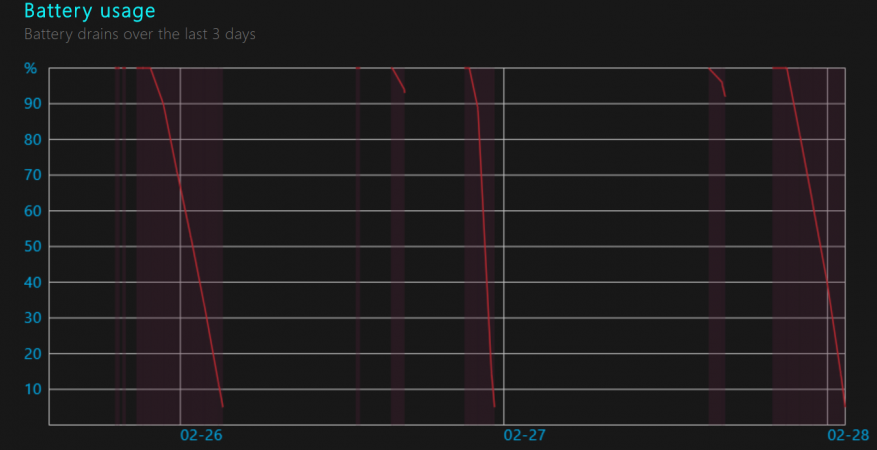
Заключение
Перед нами отличный компактный ноутбук с невысокой стоимостью. Абсолютно уверенно заявляю, что он своих денег стоит и даже больше. Конечно это не макбук, в сборке YEPO737A можно заметить небольшие огрехи — есть претензия к работе пробела (по краям у него плохая чувствительность, нужно нажимать сильнее или ближе к центру), а крышка не открывается одной рукой. Но и стоимость его в несколько раз меньше. Дизайн классный, хоть алюминий используется только с внешней стороны для отделки, а внутри пластиковый скелет. Компактный, тонкий, легкий — он подойдет и для классического использования и за столом, и «на диване», и в дороге. Очень понравился адекватный тачпад, многим нетбукам бюджетной ценовой категории этого не хватает. Экран яркий, сочный, с хорошими углами обзора. Производительность, за счет поднятия TDP и хорошей системы охлаждения значительно выше, чем у конкурентов на аналогичном железе и это изюминка, которая делает его более интересным. В некоторых задачах он на 40% мощнее! Встроенная батарея обеспечивает неплохую автономность. По сути особых недостатков, учитывая стоимость, за время тестов я не обнаружил. Хотелось бы поддержки WiFi в диапазоне 5 Ghz, но это уже придирки.Напомню, что цена на ноутбук варьируется от комплектации. Версия 6Gb\64Gb — самая доступная — $259,топовая версия 6Gb\128Gb значительно дороже — $327, но зато встроенный накопитель больше и быстрее.
